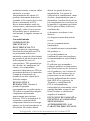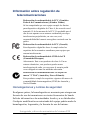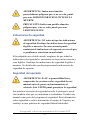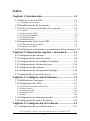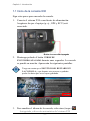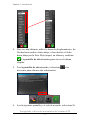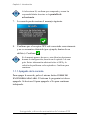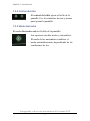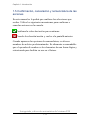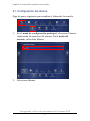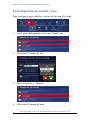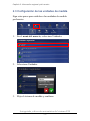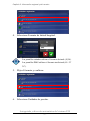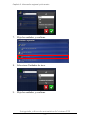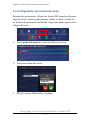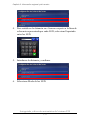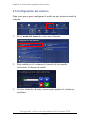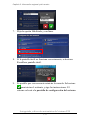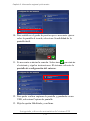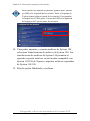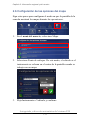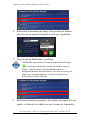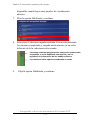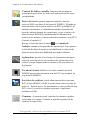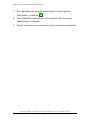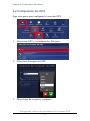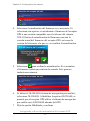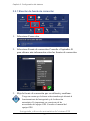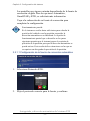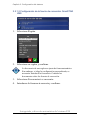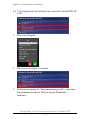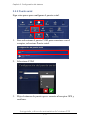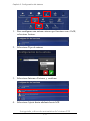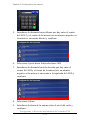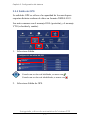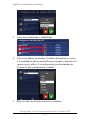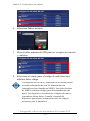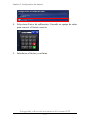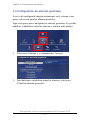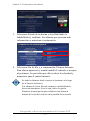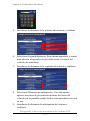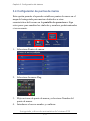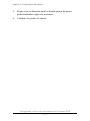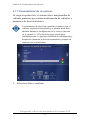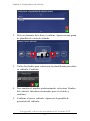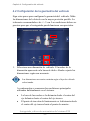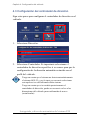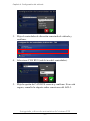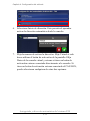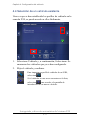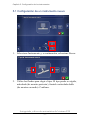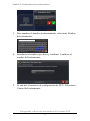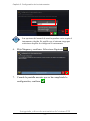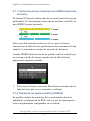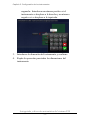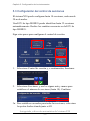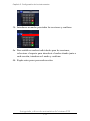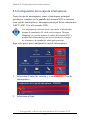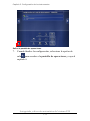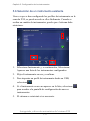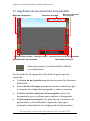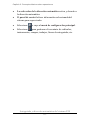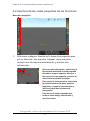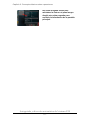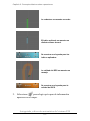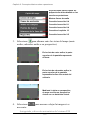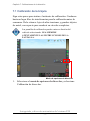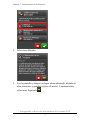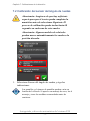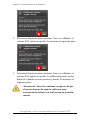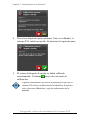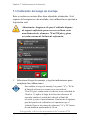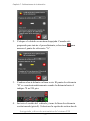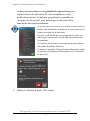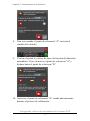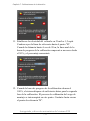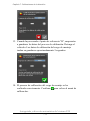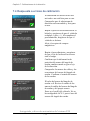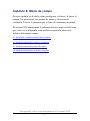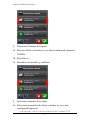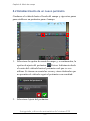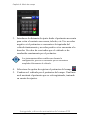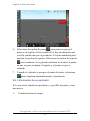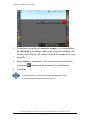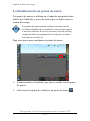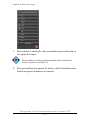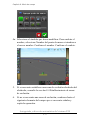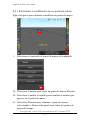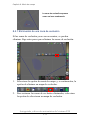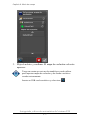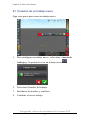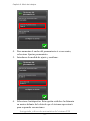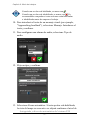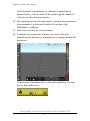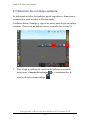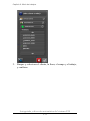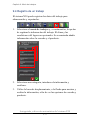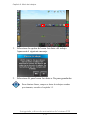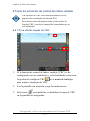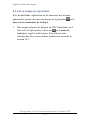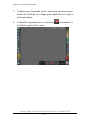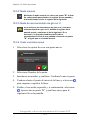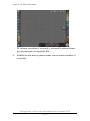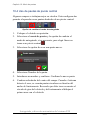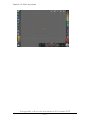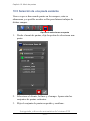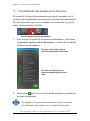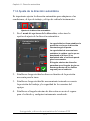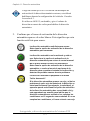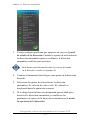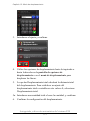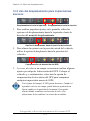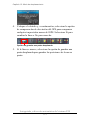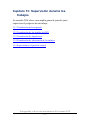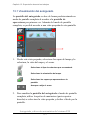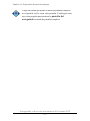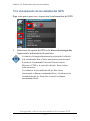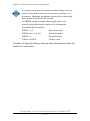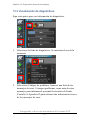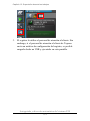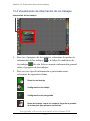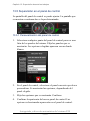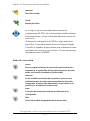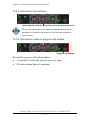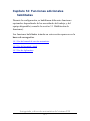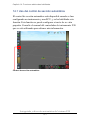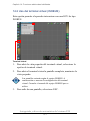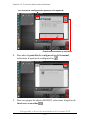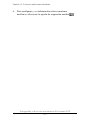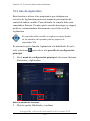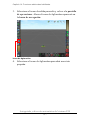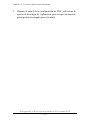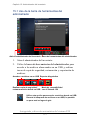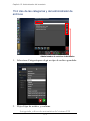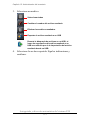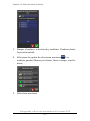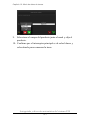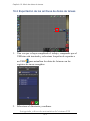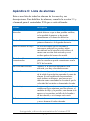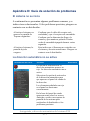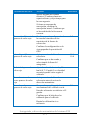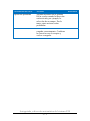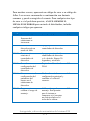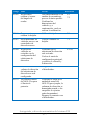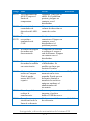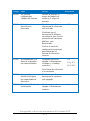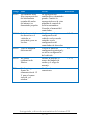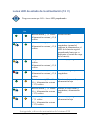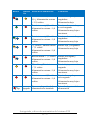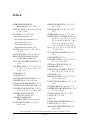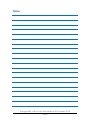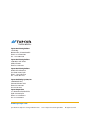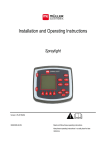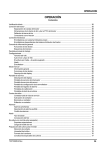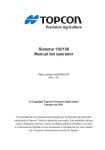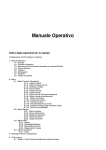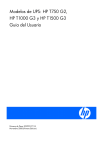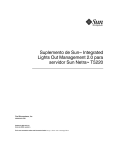Download Autoguiado y dirección automática del sistema X30
Transcript
System 350 Consola X30 Manual del operador Autoguiado y dirección automática del sistema www.topconpa.com Autoguiado y dirección automática del sistema X30 Manual del operador Número de pieza: AGA4084-SP Número de revisión: 1.5.1 Para utilizar con la versión de software 3/12/12 © Copyright de Topcon Precision Agriculture Agosto de 2012 Todo el contenido incluido en este manual está protegido por derechos de propiedad intelectual de los que es titular Topcon. Reservados todos los derechos. Se prohíbe el uso, el acceso, la copia, el almacenamiento, la visualización, la venta, la modificación, la publicación, la distribución o la reproducción en modo alguno de la información aquí presente sin el consentimiento expreso por escrito de Topcon. www.topconpa.com Prefacio Este manual proporciona información sobre el funcionamiento y mantenimiento de este producto de Topcon Precision Agriculture. El uso y mantenimiento correctos del producto son esenciales para un funcionamiento seguro y fiable. Antes de usar el producto, es muy importante que lea detenidamente este manual. La información incluida en este manual es la más actualizada en el momento de su publicación. Es posible que el sistema varíe ligeramente. El fabricante se reserva el derecho a cambiar el diseño y modificar el sistema sin previo aviso si lo considera necesario. Símbolos de alerta En este manual se utilizan dos símbolos de alerta. Información adicional. Advertencia: Señal de advertencia que aparece en las indicaciones de seguridad y en este manual, y que indica que la información es muy importante para su seguridad. CONÓZCALAS y RESPÉTELAS. Autoguiado y dirección automática del sistema X30 0-1 Términos y condiciones Le rogamos que lea detenidamente los siguientes Términos y condiciones. el resultado de la selección, la coordinación y la preparación originales por parte de TPA. Términos generales APLICACIÓN: Al adquirir un producto de Topcon Precision Agriculture (TPA) o de uno de los distribuidores de TPA, usted acepta los Términos y condiciones descritos a continuación. MARCAS COMERCIALES: ZYNX, PROSTEER, EAGLE, KEE Technologies, Topcon, Topcon Positioning Systems y Topcon Precision Agriculture son marcas comerciales o marcas comerciales registradas de las empresas de Topcon Group. Microsoft y Windows son marcas comerciales o marcas comerciales registradas de Microsoft Corporation en Estados Unidos y en otros países. Los nombres de productos y empresas aquí mencionados pueden ser marcas registradas de sus respectivos propietarios. COPYRIGHT: Toda la información incluida en este manual es propiedad intelectual de TPA y se trata de material protegido por copyright. Reservados todos los derechos. Se prohíbe el uso, el acceso, la copia, el almacenamiento, la visualización, la preparación de trabajos derivados, la venta, la modificación, la publicación, la distribución o el acceso por parte de terceros de los gráficos, contenido, información o datos de este manual sin el consentimiento expreso por escrito de TPA, y dicha información se utilizará exclusivamente a efectos de mantenimiento y uso del producto. La información y los datos incluidos en este manual representan un activo valioso de TPA en cuyo desarrollo se ha invertido una cantidad importante de trabajo, tiempo y capital, y son SITIO WEB Y OTRAS DECLARACIONES: Ninguna declaración contenida en el sitio web de TPA o de cualquier empresa de Topcon Group, en publicidad o documentos de TPA, o bien realizada por un empleado o un contratista independiente de TPA modifica los presentes Términos y condiciones. NOTA IMPORTANTE SOBRE SEGURIDAD: Un uso inadecuado del producto puede Autoguiado y dirección automática del sistema X30 0-2 ocasionar lesiones o muerte, daños materiales o un mal funcionamiento del mismo. El producto únicamente deberá ser reparado en los centros de servicio técnico autorizados de TPA. Revise detenidamente todas las instrucciones y advertencias sobre seguridad y sobre el uso correcto del producto que se facilitan en este manual, y téngalas siempre en cuenta. abonar los gastos de envío y manipulación. Los gastos de calibración de componentes, mano de obra y desplazamiento para el desmontaje y sustitución in situ de los componentes no se incluyen en la garantía. La garantía precedente NO se aplica a daños o defectos resultantes de: (i) desastres, accidentes o uso abusivo; (ii) desgaste normal derivado de su uso; Garantía limitada COMPONENTES MECÁNICOS Y ELECTRÓNICOS: TPA garantiza que los componentes electrónicos fabricados por TPA no presentarán defectos en materiales o mano de obra durante un periodo de un año a partir de la fecha original de envío al concesionario. TPA garantiza que las válvulas, las mangueras, los cables y los componentes mecánicos fabricados por TPA no presentarán defectos en materiales o mano de obra durante un periodo de un año a partir de la fecha de compra. (iii) uso o mantenimiento inadecuados; (iv) modificaciones no autorizadas del producto; o (v) uso del producto en combinación con otros productos no suministrados ni especificados por TPA. El software que acompaña a cualquier producto se proporciona bajo licencia para su uso exclusivo con el producto y no es objeto de venta. El uso de software que se proporciona con un acuerdo de licencia independiente de usuario final (EULA) se regirá por los Términos y condiciones del EULA correspondiente, incluyendo los relacionados con la garantía limitada, a pesar de que estos Términos y condiciones estipulen lo contrario. DEVOLUCIÓN Y REPARACIÓN: Durante el periodo de garantía correspondiente, se podrá enviar a TPA para su reparación cualquier componente mencionado anteriormente que presente defectos. TPA se encargará de la reparación o sustitución del componente defectuoso sin cargo alguno, tras lo cual procederá a su devolución. El usuario deberá EXCLUSIÓN DE GARANTÍA: EXCEPTO LAS GARANTÍAS MENCIONADAS ANTERIORMENTE, LAS GARANTÍAS PROVISTAS EN Autoguiado y dirección automática del sistema X30 0-3 del producto o del software incluido (aun cuando se hubiera advertido a TPA de la posibilidad de tales daños). Entre los daños de cuya responsabilidad se renuncia se incluyen, entre otros, la pérdida de tiempo, la pérdida o destrucción de datos, la pérdida de beneficios, ahorros o ingresos, y la pérdida del producto o daños producidos en el mismo. Usted se compromete a defender, indemnizar y exonerar de toda responsabilidad a TPA frente a toda reclamación, acción, demanda legal, daño, pérdida, responsabilidad o coste (incluidos los honorarios de los abogados) que se deriven o estén relacionados con (a) el manejo, uso o mantenimiento del producto o del software con fines distintos a los estipulados en este manual o en los acuerdos de licencia de usuario final vigentes; y (b) su negligencia, actuación indebida u omisión en relación con el producto. UNA TARJETA DE GARANTÍA, UN APÉNDICE O UN ACUERDO DE LICENCIA DE USUARIO FINAL VÁLIDOS, ASÍ COMO ESTE MANUAL, EL PRODUCTO Y EL SOFTWARE RELACIONADO, SE PROPORCIONAN "TAL CUAL". NO SE OFRECE NINGUNA OTRA GARANTÍA Y, EN LA MEDIDA QUE LO PERMITA LA LEY, TPA EXCLUYE TODO TÉRMINO, CONDICIÓN Y GARANTÍA IMPLÍCITOS CON RESPECTO AL MANUAL Y AL PRODUCTO, INCLUIDA CUALQUIER GARANTÍA, COMERCIABILIDAD O ADECUACIÓN A UN FIN EN PARTICULAR IMPLÍCITA. TPA NO SE HACE RESPONSABLE DEL FUNCIONAMIENTO DE LOS SATÉLITES GNSS O DE LA DISPONIBILIDAD, CONTINUIDAD, PRECISIÓN O INTEGRIDAD DE LAS SEÑALES DE DICHOS SATÉLITES. En todos los casos, la responsabilidad de TPA hacia usted o hacia cualquier otra persona por cualquier reclamación, pérdida o daño (por contrato, agravio o de otro modo) se limitará (a discreción de TPA) a (a) la sustitución o reparación del producto, o (b) al pago de los costes para sustituir o reparar el producto. LÍMITE DE RESPONSABILIDAD E INDEMNIZACIÓN: TPA y sus distribuidores, agentes y representantes no se hacen responsables de los errores u omisiones técnicos o editoriales de este documento, ni de daños especiales, indirectos, económicos, fortuitos o resultantes de la distribución, aplicación o uso de este material, Otros TPA se reserva el derecho a enmendar, modificar, sustituir o Autoguiado y dirección automática del sistema X30 0-4 cancelar los presentes Términos y condiciones en cualquier momento. Estos Términos y condiciones se regirán e interpretarán conforme a: Información sobre mantenimiento Para obtener información sobre mantenimiento, póngase en contacto con un distribuidor local autorizado de TPA. las leyes de Australia Meridional si el producto se le vende y suministra en Australia (en cuyo caso, los juzgados del Tribunal Federal de Australia [Registro de Adelaida] tendrán jurisdicción exclusiva con respecto a cualquier reclamación o disputa); o bien las leyes del estado de California, si el producto se vende y suministra fuera de Australia; las disposiciones de la Convención de las Naciones Unidas sobre los Contratos de la Compraventa Internacional de Mercaderías no se aplicarán a estos Términos y condiciones. Toda la información, las ilustraciones y las aplicaciones aquí incluidas se basan en la información más reciente disponible en el momento de la publicación. TPA se reserva el derecho a efectuar cambios en el producto en cualquier momento y sin previo aviso. Si alguna sección de los presentes Términos y condiciones no fuese válida, la disposición deberá excluirse en la medida necesaria para evitar tal resultado, y, si eso no fuera posible, no deberá tomarse en cuenta sin que ello afecte a la validez y la aplicación de los Términos y condiciones restantes. Autoguiado y dirección automática del sistema X30 0-5 Información sobre regulación de telecomunicaciones Declaración de conformidad de la FCC (Comisión Federal de Comunicaciones) (Estados Unidos) Se ha comprobado que este equipo cumple los límites para dispositivos digitales de Clase A, de acuerdo con el apartado 15 de las normas de la FCC. Es probable que el uso de este aparato en un entorno residencial provoque interferencias perjudiciales; en este caso, será responsabilidad del usuario corregirlas corriendo con los gastos. Declaración de conformidad de la FCC (Canadá) Este dispositivo digital de clase A cumple todos los requisitos de la normativa canadiense para equipos que causan interferencias. Declaración de conformidad de CEM de la CE (Comunidad Europea) Advertencia: Este es un producto de clase A. En un entorno doméstico, este producto puede causar interferencias de radio, en cuyo caso el usuario podrá verse obligado a tomar las medidas adecuadas. Declaración de conformidad sobre CEM para la marca "C Tick" (Australia y Nueva Zelanda) Este producto cumple los requisitos vigentes del marco de compatibilidad electromagnética (CEM) de Australia y Nueva Zelanda. Homologaciones y normas de seguridad En algunos países, la homologación es necesaria para otorgar una licencia de uso de transmisores en ciertas frecuencias de banda. Solicite información a las autoridades locales y a su distribuidor. Cualquier modificación no autorizada del equipo podría anular la homologación, la garantía y la licencia de uso del mismo. Autoguiado y dirección automática del sistema X30 0-6 El receptor incluye un módem por radio interno, que posiblemente pueda enviar señales. Las normativas varían entre países; por este motivo, solicite información al distribuidor o a los organismos reguladores locales sobre las frecuencias con licencia y sin licencia. Algunas frecuencias pueden requerir suscripciones. Interferencias de radio y televisión Este equipo genera, utiliza y puede emitir energía de radiofrecuencia. Si no se instala y se utiliza de acuerdo con las instrucciones suministradas por Topcon Precision Agriculture, puede causar interferencias en las comunicaciones por radio. Puede comprobar si el equipo de Topcon produce interferencias apagándolo y verificando si la interferencia cesa. Si el equipo produce interferencias con una radio o cualquier otro dispositivo electrónico, pruebe lo siguiente: Gire la antena de la radio hasta que la interferencia cese. Desplace el equipo a uno de los lados de la radio u otro dispositivo electrónico. Aleje el equipo de la radio u otro dispositivo electrónico. Conecte el equipo a otro circuito al que no esté conectada la radio. Para reducir posibles interferencias, utilice el equipo en el nivel de ganancia más bajo que permita una buena comunicación. Si necesita ayuda, póngase en contacto con el distribuidor de Topcon Precision Agriculture más próximo. Los cambios o modificaciones que se realicen en el producto sin autorización de Topcon Precision Agriculture pueden anular la conformidad CEM y revocar la autoridad del usuario para utilizar el producto. Este producto ha sido probado para cumplir las normativas Autoguiado y dirección automática del sistema X30 0-7 sobre CEM con dispositivos periféricos, cables blindados y conectores de Topcon Precision Agriculture. Para reducir la posibilidad de interferencias con otros dispositivos, es importante que se usen dispositivos de Topcon Precision Agriculture entre los componentes de sistemas. Información general sobre seguridad PELIGRO: Es muy importante que lea y entienda la información que se detalla a continuación, así como la información de seguridad específica del producto. El incumplimiento de las reglas y precauciones de seguridad básicas causan la mayoría de los accidentes que se producen durante el funcionamiento, el mantenimiento y la reparación del producto. Es importante que esté alerta ante posibles peligros y situaciones peligrosas. Siga siempre las instrucciones que aparecen con un símbolo de Advertencia o Atención. La información que proporcionan estos símbolos ayuda a disminuir el riesgo de lesiones y daños materiales. En concreto, siga las instrucciones de los mensajes de seguridad. Mensajes de seguridad y advertencias El símbolo de seguridad se utiliza con la palabra pertinente: PELIGRO, ADVERTENCIA o PRECAUCIÓN. Los mensajes que se presentan de esta manera recomiendan seguir precauciones y prácticas de seguridad. CONÓZCALAS y sígalas. PELIGRO: Indica una situación de peligro inminente que, si no se evita, puede provocar LESIONES MUY GRAVES O INCLUSO LA MUERTE. Autoguiado y dirección automática del sistema X30 0-8 ADVERTENCIA: Indica una situación potencialmente peligrosa que, si no se evita, puede provocar LESIONES GRAVES O INCLUSO LA MUERTE. PRECAUCIÓN: Indica una posible situación peligrosa que, si no se evita, puede provocar LESIONES LEVES. Indicaciones de seguridad ADVERTENCIA: NO retire ni tape las indicaciones de seguridad. Sustituya las indicaciones de seguridad ilegibles o ausentes. Su concesionario puede suministrarle indicaciones de repuesto en caso de que se perdieran o estuvieran en mal estado. Si ha adquirido un vehículo usado, asegúrese de que todas las indicaciones de seguridad se encuentran en la posición correcta y sean legibles. Sustituya las indicaciones de seguridad ilegibles o ausentes. Su distribuidor puede proporcionarle indicaciones de seguridad de repuesto. Seguridad del operador ADVERTENCIA: Es SU responsabilidad leer y comprender las secciones sobre seguridad de este manual antes de poner en funcionamiento el vehículo. Solo USTED puede garantizar la seguridad. Las prácticas correctas de seguridad no solo le protegen a usted, sino también a los que se encuentran a su alrededor. Estudie este manual como parte del programa de seguridad. Esta información sobre seguridad se refiere únicamente al equipo de Topcon y no sustituye a otras prácticas de seguridad laboral habituales. Autoguiado y dirección automática del sistema X30 0-9 ADVERTENCIA: Es posible que algunos tableros o protecciones se hayan desmontado para las ilustraciones o fotografías que aparecen en este manual por razones meramente ilustrativas. No utilice nunca el vehículo si se ha desmontado algún panel o protección. Si se necesita desmontar algún tablero o alguna protección para realizar una reparación, DEBERÁ colocarlos de nuevo antes de utilizar la máquina. Advertencia: Asegúrese siempre de bajar al suelo los accesorios del vehículo elevados antes de empezar los trabajos de reparación o mantenimiento en el mismo. Advertencia: Es posible que el vehículo y las piezas del instrumento se calienten durante el funcionamiento y estén sometidos a presión. Consulte los manuales del vehículo para obtener más información. Advertencia: Use prendas de protección adecuadas para la tarea que tenga que realizar y las condiciones en que se encuentre. Advertencia: No ponga en funcionamiento el equipo cerca de materiales o suministros explosivos. Advertencia: Topcon se ha comprometido a aplicar prácticas medioambientales adecuadas y ha reducido al mínimo el uso de sustancias potencialmente perjudiciales en sus productos. Sin embargo, siempre es aconsejable no manejar equipos electrónicos dañados. Este producto de Topcon puede incluir una batería de litio hermética. Elimine siempre cualquier equipo electrónico de forma precavida y responsable. Autoguiado y dirección automática del sistema X30 0-10 Exposición a la radiofrecuencia La exposición a la energía procedente de radiofrecuencias es un problema de seguridad importante. Es aconsejable mantener una distancia mínima de 20 cm (7,8 pulgadas) entre las personas y la antena emisora. Mantenga una distancia mínima de 20 cm entre las antenas transmisoras. Advertencia: Los productos que utilizan un módem inalámbrico o una estación base RTK pueden transmitir energía de radiofrecuencia. Solicite información a su distribuidor. Este dispositivo se ha diseñado para funcionar con antenas homologadas de TPA. Consulte con su distribuidor para obtener más información. Preparación para el funcionamiento Asegúrese de leer y comprender la información incluida en este manual, así como de conocer los mandos antes de usar el equipo. Guarde el manual junto al equipo. Si el equipo se traslada a otro vehículo, traslade el manual también. Consulte en el manual la información del vehículo con el que va a utilizar el equipo y compruebe que el vehículo dispone del equipo correcto exigido por las normativas locales. Asegúrese de entender las características de velocidad, frenado, dirección, estabilidad y carga del vehículo antes de comenzar. Antes de empezar el trabajo, compruebe todos los mandos en una zona despejada, sin personas ni obstáculos. Identifique los posibles peligros. Autoguiado y dirección automática del sistema X30 0-11 Advertencia: La maquinaria de Topcon no deben utilizarla operadores que se encuentren bajo los efectos del alcohol o las drogas. Si toma algún medicamento, con o sin receta, consulte a su médico con respecto a su capacidad de manejar maquinaria. Renuncia de responsabilidad Topcon no acepta ninguna responsabilidad por daños a la propiedad, lesiones personales o fallecimientos resultantes del uso inadecuado de sus productos. Además, Topcon no acepta ninguna responsabilidad por el uso del equipo Topcon o la señal GNSS para fines que no sean los previstos. Topcon no puede garantizar la precisión, la integridad, la continuidad ni la disponibilidad de la señal GNSS. El operador deberá asegurarse de que el equipo está correctamente apagado cuando no está en uso. Antes de poner en funcionamiento cualquier vehículo equipado con productos Topcon, lea atentamente las precauciones de seguridad específicas que se indican a continuación. Autoguiado y dirección automática del sistema X30 0-12 Información importante de seguridad del controlador X30 Precauciones y responsabilidades del operador El controlador X30 ayuda al operador a conducir el vehículo, aunque el operador sigue siendo el responsable de estar alerta y mantener el vehículo bajo control en todo momento. El operador es el último responsable del funcionamiento seguro de este equipo. Es importante que se cumplan los requisitos de seguridad cuando el controlador X30 o cualquiera de sus componentes estén en funcionamiento. Se debe informar a todos los operadores o al personal relevante de los requisitos de seguridad. Seguridad eléctrica Advertencia: Una conexión de alimentación incorrecta puede provocar daños graves a las personas o al equipo. Cuando trabaje con componentes eléctricos, debe realizar las siguientes acciones: Asegúrese de que el polo negativo de la batería está desconectado antes de realizar cualquier tipo de soldadura en el vehículo. Compruebe que todos los cables de alimentación de los componentes del sistema están conectados con la polaridad correcta que se indique. Consulte el manual del vehículo para obtener más información sobre seguridad. Compruebe que el equipo está conectado a tierra según las instrucciones de instalación. Autoguiado y dirección automática del sistema X30 0-13 Funcionamiento y riesgo de obstáculos La lista que aparece a continuación no es restrictiva ni exhaustiva. Para utilizar el controlador X30 con la dirección asistida sobre una línea de referencia predefinida, el operador debe asegurarse de hacerlo: En una zona alejada de personas y obstáculos. En una zona alejada de líneas de alta tensión o de otros obstáculos elevados (identifique cualquier obstáculo en su trayectoria antes de activar el controlador X30). En una propiedad privada sin acceso público. En campos despejados. Fuera de vías de acceso o vías públicas. Tenga en cuenta que: Es necesario que el operador siempre conozca la posición del vehículo y las condiciones del terreno. El operador deberá responder si las señales de los satélites GNSS o de corrección diferencial se pierden momentáneamente. El controlador X30 no puede detectar obstáculos (personas, ganado o cualquier otro tipo de obstáculo). Use el controlador X30 solo en zonas que estén despejadas y sin obstáculos, y mantenga una distancia adecuada. Si aparece cualquier obstáculo en el camino o el vehículo se sale de la línea de referencia, se tiene que desconectar la dirección asistida y pasar a un control manual. Activación/desactivación y control manual Advertencia:Asegúrese de que el interruptor de dirección está en posición desactivada para evitar que la dirección asistida se ponga en marcha de Autoguiado y dirección automática del sistema X30 0-14 forma accidental. Cuando realice cualquier tipo de reparación o mantenimiento en el vehículo/instrumento, asegúrese de que el vehículo NO se mueve. Desactive la dirección, ponga el freno y quite las llaves. El operador debe asegurarse de que el interruptor de dirección esté en posición desactivada (es decir, que todos los indicadores LED estén apagados) cuando no se use la dirección asistida. El operador debe desactivar la dirección asistida y utilizar el control manual si hay o aparece un obstáculo en el sentido de la marcha, o si el vehículo se sale de la línea de referencia deseada. Para desconectar la dirección asistida: Gire el volante de dirección unos grados, O pulse el botón de desactivación de la dirección automática de la consola, O Si utiliza un interruptor de dirección externo, recurra a él si no consigue desactivar la dirección asistida mediante las acciones anteriores. Apagado del vehículo de forma segura Antes de abandonar el vehículo, desactive la dirección asistida y el interruptor de dirección externo (si se está usando), y quite la llave del contacto. Uso de una estación (base) de referencia ADVERTENCIA: No mueva la estación de referencia mientras esté en funcionamiento. Cuando se mueve una estación de referencia en funcionamiento, puede interferir en la dirección controlada de un sistema que esté usando dicha estación. Esta acción podría ocasionar daños personales o materiales. Autoguiado y dirección automática del sistema X30 0-15 Se debe informar a los operadores y al personal afectado de las siguientes precauciones de seguridad. No instale la estación de referencia cerca de cables de alimentación de alta tensión. Cuando use la estación de referencia portátil, asegúrese de que el trípode se queda fijo. Para obtener el máximo rendimiento del producto Realice con frecuencia una copia de seguridad de los datos. La consola dispone de una gran capacidad de almacenamiento, aunque limitada. Use la vista pequeña de diagnóstico para ver la capacidad disponible. Si se llega al límite de la capacidad de almacenamiento, se mostrará un mensaje de advertencia. Tenga en cuenta la compatibilidad de formatos de archivo. Consulte con su distribuidor los formatos compatibles. Los productos de Topcon Agricultural Products son resistentes y se han diseñado para funcionar en condiciones arduas. A pesar de eso, si el equipo no se va a utilizar durante un largo periodo de tiempo, guárdelo en un lugar alejado del agua y de fuentes de calor. Autoguiado y dirección automática del sistema X30 0-16 Índice Capítulo 1: Introducción ............................................. 1-1 1.1 Inicio de la consola X30 .................................................... 1-2 1.1.1 Apagado de la consola ....................................................................... 1-4 1.2 Restablecimiento de la consola ......................................... 1-5 1.3 Uso de los botones de la base de la consola ...................... 1-6 1.3.1 Ayuda ................................................................................................. 1-6 1.3.2 Extracción de USB............................................................................. 1-6 1.3.3 Capturas de pantalla ........................................................................... 1-6 1.3.4 Control de brillo ................................................................................. 1-7 1.3.5 Modo día/noche ................................................................................. 1-7 1.4 Interpretación de las luces LED ........................................ 1-8 1.4.1 LED indicadores de estado ................................................................ 1-8 1.4.2 Barra de luces LED ............................................................................ 1-9 1.5 Confirmación, cancelación y nomenclatura de las acciones1-10 Capítulo 2: Información regional y del usuario ........ 2-1 2.1 Configuración del idioma .................................................. 2-2 2.2 Configuración de la fecha y hora ...................................... 2-4 2.3 Configuración de las unidades de medida ......................... 2-6 2.4 Configuración de la barra de luces .................................. 2-10 2.5 Configuración del entorno ............................................... 2-13 2.6 Configuración de las opciones del mapa ......................... 2-18 2.7 Visualización del nivel de acceso.................................... 2-21 Capítulo 3: Configuración del sistema ....................... 3-1 3.1 Habilitación de funciones .................................................. 3-2 3.2 Configuración del GPS ...................................................... 3-5 3.2.1 Elección de fuente de corrección ....................................................... 3-7 3.2.2 Puerto serial ..................................................................................... 3-13 3.2.3 Antena del GPS ................................................................................ 3-14 3.2.4 Salida de GPS .................................................................................. 3-17 3.2.5 Radar ................................................................................................ 3-20 3.3 Configuración de alarmas generales ............................... 3-22 3.4 Configuración de puntos de marca .................................. 3-25 Capítulo 4: Configuración del vehículo...................... 4-1 4.1 Configuración de un vehículo nuevo ................................ 4-2 Autoguiado y dirección automática del sistema X30 0-17 4.1.1 Personalización de un vehículo ......................................................... 4-4 4.2 Configuración de la geometría del vehículo ..................... 4-6 4.3 Configuración del controlador de dirección ...................... 4-8 4.4 Selección de un vehículo existente.................................. 4-11 Capítulo 5: Configuración de los instrumentos ......... 5-1 5.1 Configuración de un instrumento nuevo ........................... 5-2 5.1.1 Control de sección multicanal con ISOBUS (selección de brazo) .... 5-5 5.1.2 Cambio de los ajustes de ECU (ISOBUS) ......................................... 5-5 5.2 Configuración de la geometría del instrumento ................ 5-7 5.3 Configuración del control de secciones ............................ 5-9 5.4 Configuración de los tiempos .......................................... 5-11 5.5 Configuración de la caja de interruptores ....................... 5-12 5.6 Selección de un instrumento existente ............................ 5-15 Capítulo 6: Conceptos básicos sobre operaciones ..... 6-1 6.1 Significado de los elementos de la pantalla ...................... 6-2 6.2 Apertura de las vistas pequeñas de las funciones ............. 6-4 6.3 Visualización de la información del sistema ..................... 6-6 6.4 Uso de los controles de mapa ............................................ 6-7 6.5 Almacenamiento de información sobre los trabajos ....... 6-10 6.6 Reconocimiento del color y el estado de los trabajos ..... 6-11 Capítulo 7: Calibraciones de la dirección .................. 7-1 7.1 Calibración de la brújula ................................................... 7-2 7.2 Calibración del sensor del ángulo de ruedas ..................... 7-5 7.3 Calibración del sesgo de montaje ...................................... 7-8 7.4 Respuesta a errores de calibración .................................. 7-16 Capítulo 8: Menú de campo ........................................ 8-1 8.1 Selección o establecimiento de un campo ......................... 8-2 8.2 Establecimiento de un nuevo perímetro ............................ 8-6 8.2.1 Eliminación de un perímetro ............................................................. 8-8 8.3 Establecimiento de puntos de marca ............................... 8-10 8.3.1 Eliminación o modificación de un punto de marca ......................... 8-13 8.4 Establecimiento de zonas de exclusión ........................... 8-14 8.4.1 Eliminación de una zona de exclusión............................................. 8-16 Capítulo 9: Menú de trabajos ..................................... 9-1 Autoguiado y dirección automática del sistema X30 0-18 9.1 Creación de un trabajo nuevo ............................................ 9-2 9.2 Configuración de un promontorio de trabajo .................... 9-3 9.3 Selección de un trabajo existente ...................................... 9-9 9.4 Registro de un trabajo ...................................................... 9-11 9.4.1 Eliminación de un trabajo ................................................................ 9-13 9.5 Uso de la función de control de índice variable .............. 9-15 9.5.1 Si se utilizan mapas de VRC ........................................................... 9-15 9.5.2 Si se trabaja con AgJunction............................................................ 9-16 Capítulo 10: Menú de pautas .................................... 10-1 10.1 Uso de pautas de líneas rectas ....................................... 10-2 10.1.1 Configuración manual de líneas AB .............................................. 10-5 10.2 Uso de pautas de curvas idénticas ................................. 10-6 10.3 Uso de pautas de curvas adaptables .............................. 10-8 10.3.1 Modo de accionamiento de la cobertura ........................................ 10-8 10.3.2 Modo manual ................................................................................. 10-9 10.3.3 Modo de reconocimiento de giro en U .......................................... 10-9 10.3.4 Crear una línea nueva .................................................................... 10-9 10.4 Uso de pautas de pivote central ................................... 10-11 10.5 Selección de una pauta existente ................................. 10-13 Capítulo 11: Dirección automática ........................... 11-1 11.1 Visualización del estado de la dirección ....................... 11-2 11.2 Ajuste de la dirección automática ................................. 11-3 11.3 Activación de la dirección automática .......................... 11-4 11.4 Desactivación de la dirección automática ..................... 11-7 Capítulo 12: Menú de desplazamiento ..................... 12-1 12.1 Uso de las opciones de desplazamiento ........................ 12-2 12.2 Uso del desplazamiento para imprecisiones menores ... 12-4 Capítulo 13: Supervisión durante los trabajos ........ 13-1 13.1 Visualización del autoguiado ........................................ 13-2 13.2 Visualización de los detalles del GPS ........................... 13-4 13.3 Visualización de diagnósticos ....................................... 13-7 13.4 Visualización de información de los trabajos ............... 13-9 13.5 Supervisión en el panel de control .............................. 13-10 13.5.1 Personalización del panel de control ........................................... 13-10 13.5.2 GPS y fuente de corrección ......................................................... 13-11 Autoguiado y dirección automática del sistema X30 0-19 13.5.3 Información del vehículo ............................................................. 13-13 13.5.4 Información sobre el progreso del trabajo ................................... 13-13 Capítulo 14: Funciones adicionales habilitadas....... 14-1 14.1 Uso del control de sección automática .......................... 14-2 14.2 Uso del terminal virtual (ISOBUS) ............................... 14-3 14.3 Uso de AgJunction ........................................................ 14-6 Capítulo 15: Administrador del inventario ............. 15-1 15.1 Uso de la barra de herramientas del administrador ....... 15-2 15.2 Uso de las categorías y del administrador de archivos . 15-4 15.3 Significado de los nombres de archivo predeterminados15-6 Capítulo 16: Menú de datos de tareas ...................... 16-1 16.1 Uso de los archivos de datos de tareas .......................... 16-2 16.2 Exportación de los archivos de datos de tareas ............. 16-6 Apéndice A: Glosario Apéndice B: Información de GPS, satélite y corrección Apéndice C: Lista de alarmas Apéndice D: Guía de solución de problemas Apéndice E: Información técnica Índice Autoguiado y dirección automática del sistema X30 0-20 Capítulo 1: Introducción El sistema X30 es una consola electrónica de montaje en vehículos con pantalla LCD táctil. El sistema X30 permite a los operadores trabajar con la dirección automática, el autoguiado y otras funciones de control de la consola. El sistema X30 está diseñado para interaccionar con los GPS y los dispositivos electrónicos de control, lo que permite centralizar la capacidad de comunicar, registrar, almacenar y mostrar datos para usos agrícolas. Antes de utilizar el autoguiado y la dirección automática, debe leer las instrucciones de seguridad e informarse acerca de los controles leyendo con atención este manual. La consola X30 presenta una pantalla táctil. Para seleccionar algo en la pantalla, toque el área con la punta del dedo. 1.1 Inicio de la consola X30 1.2 Restablecimiento de la consola 1.3 Uso de los botones de la base de la consola 1.4 Interpretación de las luces LED 1.5 Confirmación, cancelación y nomenclatura de las acciones Autoguiado y dirección automática del sistema X30 1-1 Capítulo 1: Introducción 1.1 Inicio de la consola X30 Siga estos pasos para encender la consola. 1. Conecte el sistema X30 a una fuente de alimentación. Asegúrese de que el equipo (p. ej., GPS y ECU) esté conectado. Botón de encendido/apagado 2. Mantenga pulsado el botón VERDE DE ENCENDIDO/APAGADO durante unos segundos. La consola se pondrá en marcha. Aparecerán las siguientes pantallas. Tenga en cuenta que el BOTÓN ROJO RESTABLECE LA CONSOLA y que durante este proceso se podrían perder los datos que no se hayan guardado. 3. Para cambiar el idioma de la consola, seleccione (toque) Autoguiado y dirección automática del sistema X30 1-2 . Capítulo 1: Introducción 4. Para ver más idiomas, utilice la barra de desplazamiento, las flechas hacia arriba o hacia abajo, o bien deslice el dedo hacia abajo por la lista. Elija (toque) un idioma y confirme . La pantalla de advertencia aparecerá en el idioma elegido. 5. Lea la pantalla de advertencia y seleccione necesario para obtener más información. si es 6. Lea la siguiente pantalla y, si está de acuerdo, seleccione Sí. Autoguiado y dirección automática del sistema X30 1-3 Capítulo 1: Introducción Al seleccionar Sí, confirma que comprende y asume las responsabilidades descritas en la pantalla de advertencia . 7. La consola puede mostrar el mensaje siguiente. 8. Confirme que el receptor GPS esté conectado correctamente y no se encuentre obstruido (por ejemplo, dentro de un edificio). Confirme . Si el mensaje aparece de nuevo, esto debería solucionarse durante la configuración, descrita en el capítulo 3 de esta guía. Existe información adicional sobre el GPS y la solución de problemas en los apéndices. Confirme para continuar. 1.1.1 Apagado de la consola Para apagar la consola, pulse el mismo botón VERDE DE ENCENDIDO/APAGADO. El sistema le preguntará si desea apagarlo. Seleccione Sí para apagarlo o No para continuar trabajando. Autoguiado y dirección automática del sistema X30 1-4 Capítulo 1: Introducción 1.2 Restablecimiento de la consola Solo es necesario restablecer la consola si se bloquea o no se puede encender de forma normal. No es recomendable restablecerla a menos que exista un problema. Botón de restablecimiento 1. Asegúrese de que la consola X30 esté conectada a una fuente de alimentación. 2. Mantenga pulsado el botón ROJO DE RESTABLECIMIENTO durante unos segundos. 3. Si los problemas persisten, consulte con su distribuidor. Autoguiado y dirección automática del sistema X30 1-5 Capítulo 1: Introducción 1.3 Uso de los botones de la base de la consola 1.3.1 Ayuda La pantalla de ayuda ofrece descripciones breves de los elementos de la interfaz de usuario de la pantalla. Toque el icono de la ayuda situado en la base de la consola. Aparecen signos de interrogación en la pantalla, junto a los iconos. Seleccione un elemento de la pantalla con un signo de interrogación para ver la descripción. 1.3.2 Extracción de USB El puerto USB se encuentra en la parte izquierda de la consola. Puede usarse para importar y exportar datos desde el sistema X30. Antes de extraer el USB, debe desconectarlo tocando el icono de extracción de USB situado en la base de la consola. Se mostrará un mensaje de que es seguro extraer el USB. 1.3.3 Capturas de pantalla Utilice el botón de captura de pantalla del logotipo de Topcon para realizar capturas de pantalla. Habilite las capturas de pantalla en el menú de funciones (consulte la sección 2.5 Configuración del entorno) e inserte un USB para comenzar. Autoguiado y dirección automática del sistema X30 1-6 Capítulo 1: Introducción 1.3.4 Control de brillo El control de brillo ajusta el brillo de la pantalla. Use los símbolos de más y menos para ajustar la pantalla. 1.3.5 Modo día/noche El modo día/nochecambia el brillo de la pantalla. Las opciones son día, noche y automático. El modo de luz automático establece el modo automáticamente dependiendo de las condiciones de luz. Autoguiado y dirección automática del sistema X30 1-7 Capítulo 1: Introducción 1.4 Interpretación de las luces LED Barra de luces LED Sensor de luz LED de estado de la batería LED de estado de la alimentación 1.4.1 LED indicadores de estado Parpadean durante unos minutos cuando el sistema se enciende. Si no se iluminan permanentemente en verde, consulte el Apéndice D para obtener más información. Tenga en cuenta que si la batería está descargada puede tardar algún tiempo en cargarse. A continuación se presenta una guía general sobre el significado de los colores de los LED de estado de la batería. Batería completamente cargada Batería parcialmente cargada Batería descargada Cargándose (intermitente) Autoguiado y dirección automática del sistema X30 1-8 Capítulo 1: Introducción A continuación se presenta una guía general sobre el significado de los colores de los LED de estado de la alimentación. Alimentación adecuada Alimentación baja Alimentación muy baja o inexistente 1.4.2 Barra de luces LED En la parte superior de la consola aparece una barra de luces LED. Estas luces se pueden utilizar para supervisar la exactitud de la dirección automática respecto a las líneas de referencia establecidas. Consulte la sección 2.4 Configuración de la barra de luces. Cuando se enciende la consola, la barra de luces aparece iluminada en rojo, verde y azul, en este orden. Si está configurada la barra de luces (consulte la sección 2.4), las luces LED se iluminan para mostrar una inexactitud respecto a una línea de referencia, así como la dirección y el grado. La distancia respecto a una línea de referencia representada por cada LED y otros factores se establecen durante la configuración. Azul: el vehículo se encuentra exactamente en la línea de referencia. Verde: el vehículo se está alejando de la línea de referencia. Naranja y rojo: el vehículo se ha alejado considerablemente de la línea de referencia. Autoguiado y dirección automática del sistema X30 1-9 Capítulo 1: Introducción 1.5 Confirmación, cancelación y nomenclatura de las acciones En este manual se le pedirá que confirme las selecciones que realice. Utilice los siguientes mecanismos para confirmar o cancelar acciones en la consola. Confirma la selección/acción para continuar. Cancela la selección/acción y vuelve a la pantalla anterior. Cuando aparecen las opciones de nomenclatura, se ofrecen nombres de archivo predeterminados. Es altamente recomendable que el operador dé nombres a los elementos de una forma lógica y estructurada para facilitar su uso en el futuro. Autoguiado y dirección automática del sistema X30 1-10 Capítulo 2: Información regional y del usuario La configuración regional y del usuario permite al usuario configurar la consola conforme a la hora local y a las preferencias regionales, así como elegir el modo en que la pantalla interacciona con el usuario. Para acceder a la pantalla de configuración principal del sistema X30 desde las pantallas de operaciones en cualquier momento, seleccione . Para acceder a la pantalla de operaciones desde la pantalla de configuración principal, seleccione . Cuando el sistema es nuevo, aparece la siguiente pantalla de configuración principal del sistema X30. 2.1 Configuración del idioma 2.2 Configuración de la fecha y hora 2.3 Configuración de las unidades de medida 2.4 Configuración de la barra de luces 2.5 Configuración del entorno 2.6 Configuración de las opciones del mapa 2.7 Visualización del nivel de acceso Autoguiado y dirección automática del sistema X30 2-1 Capítulo 2: Información regional y del usuario 2.1 Configuración del idioma Siga los pasos siguientes para cambiar el idioma de la consola. 1. En el menú de configuración principal, seleccione Usuario. Aparecerán las opciones del usuario. En el menú del usuario, seleccione Idioma. 2. Seleccione Idioma. Autoguiado y dirección automática del sistema X30 2-2 Capítulo 2: Información regional y del usuario 3. Utilice la barra de desplazamiento o deslice el dedo hacia abajo por la lista para ver más idiomas. Elija (toque) un idioma y confirme . Autoguiado y dirección automática del sistema X30 2-3 Capítulo 2: Información regional y del usuario 2.2 Configuración de la fecha y hora Siga estos pasos para establecer la hora de la zona y la fecha. 1. En el menú del usuario, seleccione Hora/Fecha. 2. Seleccione Formato de día. 3. Elija el formato y confirme. 4. Seleccione Formato de hora. Autoguiado y dirección automática del sistema X30 2-4 Capítulo 2: Información regional y del usuario 5. Elija el formato y confirme. 6. Seleccione Establecer la hora actual. 7. Utilice los números y el botón am/pm para introducir la hora y confirme. Tenga en cuenta que el botón +/- sirve para cambiar la hora de manera progresiva. Autoguiado y dirección automática del sistema X30 2-5 Capítulo 2: Información regional y del usuario 2.3 Configuración de las unidades de medida Siga estos pasos para establecer las unidades de medida preferentes. 1. En el menú del usuario, seleccione Unidades. 2. Seleccione Unidades. 3. Elija el sistema de medida y confirme. Autoguiado y dirección automática del sistema X30 2-6 Capítulo 2: Información regional y del usuario 4. Seleccione Formato de latitud/longitud. Las pantallas estándar utilizan el formato decimal (45,54). Las pantallas DMS utilizan el formato tradicional (45o 23’ 36”). 5. Elija el formato y confirme. 6. Seleccione Unidades de presión. Autoguiado y dirección automática del sistema X30 2-7 Capítulo 2: Información regional y del usuario 7. Elija las unidades y confirme. 8. Seleccione Unidades de área. 9. Elija las unidades y confirme. Autoguiado y dirección automática del sistema X30 2-8 Capítulo 2: Información regional y del usuario 10. Seleccione Unidades de producto líquido. 11. Elija las unidades y confirme. Autoguiado y dirección automática del sistema X30 2-9 Capítulo 2: Información regional y del usuario 2.4 Configuración de la barra de luces Durante las operaciones, la barra de luces LED situada en la parte superior de la consola puede mostrar cuánto se aleja el vehículo de la línea de referencia establecida. Siga estos pasos para activar la barra de luces. 1. En el menú del usuario, seleccione Barra de luces. 2. Seleccione Barra de luces. 3. Elija la opción Habilitado y confirme. Autoguiado y dirección automática del sistema X30 2-10 Capítulo 2: Información regional y del usuario 4. Para establecer la distancia en el terreno respecto a la línea de referencia representada por cada LED, seleccione Espaciado entre los LED. 5. Introduzca la distancia y confirme. 6. Seleccione Modo de los LED. Autoguiado y dirección automática del sistema X30 2-11 Capítulo 2: Información regional y del usuario 7. Para establecer que se activen las luces LED de la barra del lado por el que se está alejando el vehículo, elija Alejarse. Para establecer que se activen las luces LED del lado por el que se está acercando el vehículo, elija Acercarse. Autoguiado y dirección automática del sistema X30 2-12 Capítulo 2: Información regional y del usuario 2.5 Configuración del entorno Siga estos pasos para configurar el modo en que interaccionará la consola. 1. En el menú del usuario, seleccione Entorno. 2. Para establecer el volumen del sonido de la consola, seleccione Volumen de audio. 3. Use los símbolos de más y menos para ajustar el volumen y confirme. Autoguiado y dirección automática del sistema X30 2-13 Capítulo 2: Información regional y del usuario 4. Para escuchar un sonido al realizar una selección en la pantalla táctil, seleccione Clic sobre en teclas. 5. Elija la opción Habilitado y confirme. 6. Seleccione Audio de alarma. De este modo, se establece que las alarmas tanto visuales como sonoras. Autoguiado y dirección automática del sistema X30 2-14 Capítulo 2: Información regional y del usuario 7. Elija la opción Habilitado y confirme. 8. Si la pantalla táctil no funciona correctamente, seleccione Recalibrar pantalla táctil. 9. Es posible que sea necesario reiniciar la consola. Seleccione para iniciar el asistente y siga las instrucciones. El sistema volverá a la pantalla de configuración del entorno. Autoguiado y dirección automática del sistema X30 2-15 Capítulo 2: Información regional y del usuario 10. Para establecer el grado de presión que es necesario ejercer sobre la pantalla al tocarla, seleccione Sensibilidad de la pantalla táctil. 11. Es necesario reiniciar la consola. Seleccione para iniciar el asistente y siga las instrucciones. El sistema volverá a la pantalla de configuración del entorno. 12. Para poder realizar capturas de pantalla y guardarlas en un USB, seleccione Captura de pantalla. 13. Elija la opción Habilitado y confirme. Autoguiado y dirección automática del sistema X30 2-16 Capítulo 2: Información regional y del usuario Para realizar una captura de pantalla, primero debe insertar un USB (a la izquierda de la consola). Pulse el logotipo de Topcon (parte inferior central de la consola). Para guardar la imagen en el USB, pulse el icono de USB (a la izquierda del logotipo de Topcon) antes de extraerlo. 14. Para poder importar y exportar archivos de System 150, seleccione Transferencias de archivos de System 150. Las transferencias de archivos de System 150 permiten al operador exportar archivos en un formato compatible con System 110/150 de Topcon e importar archivos exportados de System 110/150. 15. Elija la opción Habilitado y confirme. Autoguiado y dirección automática del sistema X30 2-17 Capítulo 2: Información regional y del usuario 2.6 Configuración de las opciones del mapa Siga estos pasos para configurar el modo en que la pantalla de la consola mostrará los mapas durante las operaciones. 1. En el menú del usuario, seleccione Mapa. 2. Seleccione Punto de enfoque. De este modo, el vehículo o el instrumento se colocan en el centro de la pantalla cuando se trabaja con un mapa. 3. Elija Instrumento o Vehículo y confirme. Autoguiado y dirección automática del sistema X30 2-18 Capítulo 2: Información regional y del usuario 4. Seleccione Panorámica de mapa. Esto permite al usuario moverse en un mapa deslizando el dedo por la pantalla. 5. Elija la opción Habilitado y confirme. Habilitando esta opción, el icono de panorámica de mapa se colocará al lado de la opción de cambiar vista de mapa y capas de mapa en la pantalla principal de autoguiado durante las operaciones. Al tocar ese icono, los mapas en vista panorámica se volverán a centrar en la ubicación actual del vehículo. 6. Seleccione Cambio automático de enfoque del mapa. De este modo, el vehículo se establecerá en el centro de la pantalla Autoguiado y dirección automática del sistema X30 2-19 Capítulo 2: Información regional y del usuario disponible cuando haya otros paneles de visualización abiertos. 7. Elija la opción Habilitado y confirme. 8. Seleccione Cobertura cargada resaltada. Esta acción mostrará la cobertura completada y cargada anteriormente en un color diferente al de la cobertura recién creada. Las áreas cubiertas anteriormente aparecerán sombreadas en amarillo si se ha habilitado esta opción y se ha registrado la información de los trabajos previos. La cobertura nueva aparece sombreada en verde. 9. Elija la opción Habilitado y confirme. Autoguiado y dirección automática del sistema X30 2-20 Capítulo 2: Información regional y del usuario 2.7 Visualización del nivel de acceso Ajustar el nivel de acceso es una actividad restringida y la opción de operador es la única disponible para todos los operadores y propietarios. Los demás niveles de acceso solo los utiliza personal técnico y de asistencia capacitado y con una formación exhaustiva. NO INTENTE CAMBIAR EL NIVEL DE ACCESO. Autoguiado y dirección automática del sistema X30 2-21 Capítulo 3: Configuración del sistema En este capítulo se explica cómo configurar los elementos del sistema, por ejemplo, las conexiones GPS, las alarmas y las funciones del sistema. Es importante habilitar las funciones que el operador desee usar, pero es posible volver al menú del sistema para habilitar funciones adicionales o cambiar la configuración del GPS en cualquier momento. 3.1 Habilitación de funciones 3.2 Configuración del GPS 3.3 Configuración de alarmas generales 3.4 Configuración de puntos de marca La información sobre la configuración de la cámara se incluye en la Guía del operador de las cámaras de supervisión del sistema X30, independiente del presente documento. Autoguiado y dirección automática del sistema X30 3-1 Capítulo 3: Configuración del sistema 3.1 Habilitación de funciones Siga estos pasos para habilitar las funciones del sistema X30. 1. En el menú de configuración principal, seleccione Sistema y, a continuación, Funciones. Aquí solo se pueden habilitar las funciones registradas para el producto adquirido. Tenga en cuenta que el autoguiado está siempre habilitado, ya que se trata de una función estándar. 2. Decida qué funciones necesitan habilitarse. Dirección automática: funciona con los vehículos equipados con un sistema de dirección automática como el AES-25. Control de sección automática: permite al sistema activar secciones para las nuevas áreas que se han de cubrir y desactivarlas para las áreas que ya se han cubierto. Autoguiado y dirección automática del sistema X30 3-2 Capítulo 3: Configuración del sistema Control de índice variable: funciona con un mapa de prescripción para variar los índices de aplicación en las zonas cartografiadas. Datos de tareas: permite importar/exportar y usar los archivos XML con datos de las tareas de ISOBUS. El modo de datos de tareas solo se puede utilizar con ECU de ISOBUS. Al habilitar esta función, se inhabilitarán muchos elementos del menú de trabajos durante las operaciones, ya que el archivo de datos de tareas ISOXML contendrá toda la información de control de los trabajos e interaccionará directamente con la ECU. Consulte el capítulo 15. Busque el icono de datos de tareas en el menú de trabajos situado en las pantallas de operaciones. Si no aparece, la función de datos de tareas no está habilitada. La función de datos de tareas debe estar habilitada para poder utilizarse. AgJunction: permite a los clientes de AgJunction descargar mapas de prescripción de los servidores de AgJunction en la consola y cargar mapas desde la consola en los servidores de AgJunction. Terminal virtual: habilita el servidor terminal virtual de ISOBUS que permite interactuar con las ECU que cumplen los requisitos de ISOBUS. Servidor de archivos: puede almacenar archivos para una ECU de tipo ISOBUS si la ECU puede actuar como servidor de archivos. Permite mover los instrumentos y otros perfiles de una ECU a otra. Los archivos pueden exportarse e importarse mediante el USB. Cámaras: el operador puede controlar las cámaras digitales conectadas a la consola. Consulte la guía del operador de las cámaras de supervisión. Autoguiado y dirección automática del sistema X30 3-3 Capítulo 3: Configuración del sistema 3. Para habilitar una función, selecciónela, elija la opción Habilitado y confirme . 4. Para inhabilitar una función, selecciónela, elija la opción Inhabilitado y confirme. 5. Repita estos pasos para cada una de las funciones requeridas. Autoguiado y dirección automática del sistema X30 3-4 Capítulo 3: Configuración del sistema 3.2 Configuración del GPS Siga estos pasos para configurar la conexión GPS. 1. Seleccione GPS y, a continuación, Receptor. 2. Seleccione Receptor del GPS. 3. Elija el tipo de receptor y confirme. Autoguiado y dirección automática del sistema X30 3-5 Capítulo 3: Configuración del sistema 4. Seleccione Actualización del firmware si es necesario. Si selecciona esta opción, se actualizará el firmware del receptor GPS a una versión compatible con el software del sistema X30. El botón de actualización del firmware muestra la versión actual del firmware del receptor GPS, así como la versión del firmware a la que se va a realizar la actualización. 5. para realizar la actualización. Si se actualiza Seleccione el firmware, habrá que reiniciar la consola. Este proceso tardará unos minutos. 6. Si utiliza el GLONASS (sistema de navegación por satélite), seleccione GLONASS. Al habilitar la opción GLONASS, se permite que el receptor GPS utilice el sistema de navegación por satélite ruso GLONASS además del GPS. 7. Elija la opción Habilitado y confirme. Autoguiado y dirección automática del sistema X30 3-6 Capítulo 3: Configuración del sistema 3.2.1 Elección de fuente de corrección 1. Seleccione Corrección. 2. Seleccione Fuente de corrección. Consulte el Apéndice B para obtener más información sobre las fuentes de corrección. 3. Elija la fuente de corrección que se utilizará y confirme. Tenga en cuenta que la fuente seleccionada aquí afectará al funcionamiento del autoguiado y de la dirección automática. Es importante ser consciente de las necesidades del equipo GPS. Consulte el manual del equipo GPS. Autoguiado y dirección automática del sistema X30 3-7 Capítulo 3: Configuración del sistema Las pantallas que siguen variarán dependiendo de la fuente de corrección elegida. Para las opciones Automático, OmniSTAR y RTK, se solicitará más información. Vaya a la subsección de su fuente de corrección para completar la configuración. Funcionamiento parcial: Si el sistema no recibe datos suficientes para calcular la posición del vehículo con la precisión requerida, la dirección automática no se habilitará. La opción de funcionamiento parcial que se describe en los pasos siguientes permite que el sistema ignore el requisito de precisión de la posición para que la dirección automática se pueda activar. Esto resulta útil en situaciones en las que no se requiere un alto grado de precisión de la posición. 3.2.1.1 Configuración de la fuente de corrección automática 1. Seleccione Protocolo RTK. 2. Elija el protocolo correcto para la fuente y confirme. Autoguiado y dirección automática del sistema X30 3-8 Capítulo 3: Configuración del sistema 3.2.1.2 Configuración de la fuente de corrección OmniSTAR VBS 1. Seleccione Región. 2. Seleccione su región y confirme. La frecuencia de una región se ajusta de forma automática. Sin embargo, si elige la configuración personalizada, es necesario introducir la frecuencia. Consulte los documentos sobre las fuentes de corrección. 3. Seleccione Frecuencia si es necesario. 4. Introduzca la frecuencia correcta y confirme. Autoguiado y dirección automática del sistema X30 3-9 Capítulo 3: Configuración del sistema 3.2.1.3 Configuración de la fuente de corrección OmniSTAR XP o HP 1. Seleccione Región. 2. Seleccione su región y confirme. 3. Si desea una opción de "funcionamiento parcial", seleccione Funcionamiento parcial. Elija la opción Habilitado y confirme. Autoguiado y dirección automática del sistema X30 3-10 Capítulo 3: Configuración del sistema 3.2.1.4 Configuración de las fuentes de corrección RTK (incluidas las fuentes externas y GPRS) 1. Seleccione Protocolo RTK. 2. Seleccione el protocolo para la fuente de corrección y confirme. 3. Si se utiliza un módem externo, se solicitará el índice de baudios. Seleccione Índice de baudios. 4. Elija el índice de baudios correcto y confirme. Autoguiado y dirección automática del sistema X30 3-11 Capítulo 3: Configuración del sistema 5. Si desea una opción de "funcionamiento parcial", seleccione Funcionamiento parcial. Elija la opción Habilitado y confirme. 6. Solo en el caso de GPRS, un asistente completará el proceso de configuración. 7. Siga las indicaciones que aparecen en la pantalla. Autoguiado y dirección automática del sistema X30 3-12 Capítulo 3: Configuración del sistema 3.2.2 Puerto serial Siga estos pasos para configurar el puerto serial. 1. Para seleccionar el puerto COM para conectarse con el receptor, seleccione Puerto serial. 2. Seleccione COM. 3. Elija el número de puerto que se conecta al receptor GPS y confirme. Autoguiado y dirección automática del sistema X30 3-13 Capítulo 3: Configuración del sistema 4. Para cambiar el índice de baudios, seleccione Índice de baudios. El índice de baudios se refiere a la velocidad de transferencia de datos y depende del equipo que se utilice. La configuración predeterminada de Topcon es una configuración estándar. 5. Elija el índice de baudios correcto para el equipo y confirme. 3.2.3 Antena del GPS Cuando el receptor GPS es AGI-3, es posible configurarlo para que utilice la antena interna (integrada) o una antena externa conectada a él. La antena interna está establecida de forma predeterminada. Autoguiado y dirección automática del sistema X30 3-14 Capítulo 3: Configuración del sistema 1. Para configurar una antena externa que funcione con el AGI, seleccione Antena. 2. Seleccione Tipo de antena. 3. Seleccione Interna o Externa, y confirme. 4. Seleccione Ajuste hacia adelante hacia AGI. Autoguiado y dirección automática del sistema X30 3-15 Capítulo 3: Configuración del sistema 5. Introduzca la distancia hacia delante que hay entre el centro del AGI-3 y el centro de la antena (use un número negativo si la antena se encuentra detrás) y confirme. 6. Seleccione Ajuste hacia la derecha hacia AGI. 7. Introduzca la distancia hacia la derecha que hay entre el centro del AGI y el centro de la antena (use un número negativo si la antena se encuentra a la izquierda del AGI) y confirme. 8. Seleccione Altura. 9. Introduzca la altura de la antena sobre el nivel del suelo y confirme. Autoguiado y dirección automática del sistema X30 3-16 Capítulo 3: Configuración del sistema 3.2.4 Salida de GPS La salida de GPS se refiere a la capacidad de la consola para exportar distintas cadenas de datos en formato NMEA 0183. Las más comunes son el mensaje GGA (posición) y el mensaje VTG (velocidad y rumbo). 1. Seleccione Salida. Cuando una acción está habilitada, se marca con Cuando una acción está inhabilitada, se marca con 2. . . Seleccione Salida de GPS. Autoguiado y dirección automática del sistema X30 3-17 Capítulo 3: Configuración del sistema 3. Seleccione Habilitado o Inhabilitado. 4. Seleccione Índice de baudios. El índice de baudios se refiere a la cantidad de datos transferidos por segundo y depende del equipo que se utilice. La configuración predeterminada de Topcon es una configuración estándar. 5. Elija el índice de baudios correcto y confirme. Autoguiado y dirección automática del sistema X30 3-18 Capítulo 3: Configuración del sistema 6. Seleccione Índice máximo. 7. Elija el índice máximo de GPS para ese receptor en concreto y confirme. 8. Seleccione el estado junto al código de cada frase para habilitar dicho código. Los dispositivos con GPS y conectados a la consola pueden necesitar información de esta. La información está contenida en frases basadas en NMEA. Las frases de datos de NMEA contienen códigos para determinados tipos de datos. Los dispositivos reconocen los códigos relevantes y responden a dichas frases. Consulte el manual del dispositivo para obtener información sobre los códigos necesarios para el dispositivo. Autoguiado y dirección automática del sistema X30 3-19 Capítulo 3: Configuración del sistema 3.2.5 Radar La consola X30 puede proporcionar salida de radar a dispositivos externos. 1. 2. 3. Para configurar la salida de radar, seleccione Radar. Seleccione Salida del radar. Elija la opción Habilitado y confirme. Autoguiado y dirección automática del sistema X30 3-20 Capítulo 3: Configuración del sistema 4. Seleccione Factor de calibración. Consulte su equipo de radar para conocer el factor correcto. 5. Introduzca el factor y confirme. Autoguiado y dirección automática del sistema X30 3-21 Capítulo 3: Configuración del sistema 3.3 Configuración de alarmas generales Si no se ha configurado ningún instrumento en el sistema, estos pasos solo sirven para las alarmas generales. Siga estos pasos para configurar las alarmas generales. Es posible habilitar o inhabilitar todas las alarmas o alarmas individuales. 1. Seleccione Alarmas y, a continuación, General. 2. Para habilitar o inhabilitar todas las alarmas, seleccione Todas las alarmas generales. Autoguiado y dirección automática del sistema X30 3-22 Capítulo 3: Configuración del sistema 3. Seleccione Estado de la alarma y elija Habilitado (o Inhabilitado) y confirme. Las alarmas que precisan más información se muestran a continuación. 4. Seleccione Fin de fila y, a continuación, Primera distancia. Esta alarma aparecerá y sonará cuando el vehículo se acerque al perímetro, lo que indica que debe reducir la velocidad y prepararse para el control manual. Se mide la distancia desde el tractor al perímetro a lo largo de la línea de referencia. Las alarmas de fin de fila solo suenan si está habilitada la dirección automática. Si no lo está, utilice la opción Distancia de anticipación para establecer una distancia delante del icono del vehículo en la pantalla de la consola. Autoguiado y dirección automática del sistema X30 3-23 Capítulo 3: Configuración del sistema 5. Introduzca la distancia de la primera advertencia y confirme. 6. Seleccione Segunda distancia. Esta alarma aparecerá y sonará para advertir al operador de que debe tomar el control del vehículo de inmediato. 7. Introduzca la distancia de la segunda advertencia y confirme. 8. Seleccione Distancia de anticipación. Con esta opción aparece una línea de presentación delante del icono del vehículo en la pantalla cuando la dirección automática no está en uso. 9. Introduzca la distancia de anticipación del sistema y confirme. Autoguiado y dirección automática del sistema X30 3-24 Capítulo 3: Configuración del sistema 3.4 Configuración de puntos de marca Esta opción permite al operador establecer puntos de marca en el mapa del autoguiado para mostrar obstáculos u otras características del terreno en la pantalla de operaciones. Siga estos pasos para cambiar los símbolos y nombres predeterminados si es necesario. 1. Seleccione Puntos de marca. 2. Seleccione la marca Flag. 3. Elija un icono de punto de marca y seleccione Nombre del punto de marca. 4. Introduzca el nuevo nombre y confirme. Autoguiado y dirección automática del sistema X30 3-25 Capítulo 3: Configuración del sistema 5. Repita el procedimiento para los demás puntos de marca predeterminados según sea necesario. 6. Confirme los puntos de marca. Autoguiado y dirección automática del sistema X30 3-26 Capítulo 4: Configuración del vehículo En este capítulo se explica cómo configurar el vehículo en el que está montada la consola X30 y acceder a la información de perfil del mismo. Si la consola se va a utilizar en más de un vehículo, será necesario establecer más de un perfil de vehículo. 4.1 Configuración de un vehículo nuevo 4.2 Configuración de la geometría del vehículo 4.3 Configuración del controlador de dirección 4.4 Selección de un vehículo existente Autoguiado y dirección automática del sistema X30 4-1 Capítulo 4: Configuración del vehículo 4.1 Configuración de un vehículo nuevo 1. Seleccione Vehículo y, a continuación, Nuevo. Aparecerá una lista de plantillas de vehículo predeterminadas de fábrica. Las plantillas contienen la información disponible sobre medidas estándar y parámetros de dirección. Es posible ajustar las medidas para adaptarlas a un vehículo en particular, al tamaño de los neumáticos, etc. cuando se confirma la geometría en la sección 5.2. Los parámetros de dirección controlan el modo en que el vehículo responde al autoguiado y se pueden afinar más adelante durante la configuración, tal y como se describe en el capítulo 11. Si la dirección sigue siendo poco satisfactoria una vez que haya finalizado la configuración y después de sintonizar la dirección automática, póngase en contacto con su distribuidor. 2. Elija la marca del vehículo. Use la barra de desplazamiento para consultar otras opciones. Si la marca del vehículo no aparece, seleccione la que más se le parezca. Si ninguna de las opciones es similar al vehículo, elija Otro para ver más Autoguiado y dirección automática del sistema X30 4-2 Capítulo 4: Configuración del vehículo opciones o para personalizar un vehículo y vaya a la sección 4.1.1 Personalización de un vehículo. 3. Confirme. Aparecerán los modelos de la marca del vehículo. 4. Use la barra de desplazamiento para consultar más opciones. Elija el modelo y confirme. 5. Para cambiar el nombre, seleccione Nombre del vehículo, introduzca un nombre para el vehículo y confirme. 5a. Confirme el nuevo nombre del vehículo. 6. Confirme el nuevo vehículo. Aparecerá la pantalla de geometría del vehículo. Vaya a la sección 4.2 Configuración de la geometría del vehículo. Autoguiado y dirección automática del sistema X30 4-3 Capítulo 4: Configuración del vehículo 4.1.1 Personalización de un vehículo Al elegir la opción Otro, el sistema ofrece más plantillas de vehículo genéricas que contienen información de vehículos y parámetros de dirección básicos. Los parámetros de dirección controlan el modo en que el vehículo responde al autoguiado y se pueden afinar más adelante durante la configuración, tal y como se describe en el capítulo 11. Si la dirección sigue siendo poco satisfactoria una vez que haya finalizado la configuración y después de sintonizar la dirección automática, póngase en contacto con su distribuidor. 1. Seleccione Otro y confirme. Autoguiado y dirección automática del sistema X30 4-4 Capítulo 4: Configuración del vehículo 2. Elija un elemento de la lista y confirme. Aparecerá una gama de plantillas de vehículo estándar. 3. Utilice las flechas para seleccionar la plantilla más parecida a su vehículo. Confirme. 4. Para cambiar el nombre predeterminado, seleccione Nombre del vehículo. Introduzca un nombre para el vehículo y confirme. 5. Confirme el nuevo vehículo. Aparecerá la pantalla de geometría del vehículo. Autoguiado y dirección automática del sistema X30 4-5 Capítulo 4: Configuración del vehículo 4.2 Configuración de la geometría del vehículo Siga estos pasos para configurar la geometría del vehículo. Mida las dimensiones del vehículo con la mayor precisión posible. La tolerancia recomendada es de +/- 5 cm. Las mediciones deben ser precisas para que el autoguiado pueda funcionar con precisión. 1. Seleccione una dimensión de vehículo. El nombre de la dimensión aparecerá en la barra de título. Añada o ajuste las dimensiones según sea necesario. Las dimensiones necesarias variarán según el tipo de vehículo seleccionado. A continuación se enumeran las mediciones principales utilizadas habitualmente en el sistema. La base de las ruedas es la distancia desde el centro del eje delantero hasta el centro del eje trasero. El punto de tracción del instrumento es la distancia desde el centro del eje trasero hasta el punto de arrastre. Autoguiado y dirección automática del sistema X30 4-6 Capítulo 4: Configuración del vehículo La dirección del GPS es el ajuste hacia la derecha o hacia la izquierda desde la parte central de los ejes hasta el receptor GPS. Es un número positivo si el receptor está a la derecha de la parte central del eje y negativo si el receptor está a la izquierda. La antena del GPS es la distancia horizontal a la que se encuentra el receptor respecto al centro del eje trasero. Es un número positivo cuando el receptor está delante del eje trasero y negativo si está detrás del eje trasero. La altura del eje es la altura sobre el suelo a la que se encuentra el eje. La altura del GPS es la altura sobre el suelo a la que se encuentra la parte superior del receptor GPS. El enganche frontal es la distancia desde el centro del eje delantero hasta la posición de enganche delantera. El espacio de rastreo se mide desde la parte izquierda de la rueda trasera izquierda hasta la parte izquierda de la rueda trasera derecha. El punto de articulación se mide desde el punto de arrastre hasta el eje trasero. 2. Introduzca la dimensión del vehículo y confirme. 3. Repita la operación para todas las dimensiones del vehículo. Autoguiado y dirección automática del sistema X30 4-7 Capítulo 4: Configuración del vehículo 4.3 Configuración del controlador de dirección Siga estos pasos para configurar el controlador de dirección en el vehículo. 1. Seleccione Dirección. 2. Seleccione Controlador. Es importante seleccionar el controlador de dirección específico si se conoce para que la configuración de la dirección automática coincida con el perfil del vehículo. Tenga en cuenta que el sistema no detecta automáticamente el sistema AES-25 y, por lo tanto, es necesario seleccionar esta opción si se está utilizando dicho sistema. Tenga en cuenta que si se cambia posteriormente el controlador de dirección, puede ser necesario volver a las dimensiones del vehículo para confirmarlas de nuevo (actualizarlas). Autoguiado y dirección automática del sistema X30 4-8 Capítulo 4: Configuración del vehículo 3. Elija el controlador de dirección conectado al vehículo y confirme. 4. Seleccione CAN BUS (red de área del controlador). 5. Elija la opción de CAN BUS correcta y confirme. Si no está seguro, consulte la etiqueta sobre conexiones del AGI-3. Autoguiado y dirección automática del sistema X30 4-9 Capítulo 4: Configuración del vehículo 6. Seleccione Inicio de dirección. Esto permite al operador activar la dirección automática desde la consola. 7. Elija la manera de activar la dirección. Elija Virtual si solo desea utilizar el botón de activación de la pantalla. Elija Datos de la consola virtual y externa si tiene un botón de activación externo conectado directamente a la consola. Si tiene un botón de activación externo conectado al CAN BUS, puede seleccionar cualquiera de estas dos opciones. Autoguiado y dirección automática del sistema X30 4-10 Capítulo 4: Configuración del vehículo 4.4 Selección de un vehículo existente Una vez que se han establecido los perfiles de vehículo en la consola X30, se puede acceder a ellos fácilmente. 1. Seleccione Vehículo y, a continuación, Seleccionar. Se enumeran los vehículos que ya se han configurado. 2. Elija el vehículo y confirme. Para importar un perfil de vehículo de un USB, seleccione . Si el vehículo en uso no se encuentra en la lista, seleccione para acceder a la pantalla de introducción de un nuevo vehículo. Autoguiado y dirección automática del sistema X30 4-11 Capítulo 5: Configuración de los instrumentos En este capítulo se explica cómo configurar la información de perfil del instrumento que se está utilizando y acceder a ella. Si se va a utilizar más de un instrumento con la consola, será necesario configurar más de un perfil de instrumento. Consulte el manual del controlador X30 para obtener información sobre la configuración del tipo de instrumento utilizado. Siga estos pasos para configurar el instrumento solo para el autoguiado y la dirección. 5.1 Configuración de un instrumento nuevo 5.2 Configuración de la geometría del instrumento 5.3 Configuración del control de secciones 5.4 Configuración de los tiempos 5.5 Configuración de la caja de interruptores 5.6 Selección de un instrumento existente Autoguiado y dirección automática del sistema X30 5-1 Capítulo 5: Configuración de los instrumentos 5.1 Configuración de un instrumento nuevo 1. Seleccione Instrumento y, a continuación, seleccione Nuevo. 2. Utilice las flechas para elegir el tipo. El tipo puede ser rígido, articulado (de arrastre posterior), frontal o articulado doble (de arrastre en medio). Confirme. Autoguiado y dirección automática del sistema X30 5-2 Capítulo 5: Configuración de los instrumentos 3. Para cambiar el nombre predeterminado, seleccione Nombre del instrumento. 4. Introduzca el nombre que desee y confirme. Confirme el nombre del instrumento. 5. Se iniciará el asistente de configuración de ECU. Seleccione Control del instrumento. Autoguiado y dirección automática del sistema X30 5-3 Capítulo 5: Configuración de los instrumentos Las opciones del control de sección pueden variar según el instrumento elegido. Es posible que el sistema tenga que reiniciarse después de configurar el instrumento. 6. Elija Ninguno y confirme. Seleccione Siguiente 7. Cuando la pantalla muestre que se ha completado la configuración, confirme . . Autoguiado y dirección automática del sistema X30 5-4 Capítulo 5: Configuración de los instrumentos 5.1.1 Control de sección multicanal con ISOBUS (selección de brazo) El sistema X30 puede utilizar más de un canal (control de sección multicanal). Si el instrumento tiene más de un brazo, una ECU de tipo ISOBUS puede detectarlo. 1er brazo 2o brazo 3er brazo Solo es posible controlar un brazo a la vez, pero los brazos situados uno al lado del otro pueden funcionar como uno solo (un canal) si se encuentran a menos de un metro de distancia. Cuando ISOBUS detecta más de un posible canal de control (que no sea una sola fila de brazos situados uno al lado del otro), aparecerá la siguiente pantalla. 1. Seleccione el brazo (o una sola fila de brazos situados uno al lado del otro) que se va a controlar y confirme. 5.1.2 Cambio de los ajustes de ECU (ISOBUS) Es posible cambiar los controles de los instrumentos desde la pantalla de configuración de ECU una vez que los instrumentos estén completamente configurados en el sistema. Autoguiado y dirección automática del sistema X30 5-5 Capítulo 5: Configuración de los instrumentos 1. En el menú de configuración principal, seleccione ECU. 2. Para cambiar el tipo de control, seleccione Implementar control. 3. Elija el tipo de control y confirme. 4. Para cambiar el tipo de función, seleccione Función del instrumento. 5. Seleccione Actualizar la configuración de ECU para sincronizar la información entre la ECU de tipo ISOBUS y la consola. Autoguiado y dirección automática del sistema X30 5-6 Capítulo 5: Configuración de los instrumentos 5.2 Configuración de la geometría del instrumento Siga estos pasos para configurar la geometría del instrumento. 1. Seleccione Instrumento y, a continuación, Geometría. 2. Seleccione una dimensión. El nombre de la dimensión aparecerá en la barra de título. A. El ancho de pasada mide el ancho de funcionamiento del instrumento (es decir, el ancho del área que se trata durante una pasada del instrumento). B. La superposición mide el ancho de la superposición entre dos filas adyacentes. C. El ajuste del instrumento mide la distancia entre el punto de enganche y el extremo de aplicación del instrumento. D. El ajuste de alineación mide la desviación desde el centro del instrumento en relación con el punto de Autoguiado y dirección automática del sistema X30 5-7 Capítulo 5: Configuración de los instrumentos enganche. Introduzca un número positivo si el instrumento se desplaza a la derecha y un número negativo si se desplaza a la izquierda. 3. Introduzca la dimensión del instrumento y confirme. 4. Repita la operación para todas las dimensiones del instrumento. Autoguiado y dirección automática del sistema X30 5-8 Capítulo 5: Configuración de los instrumentos 5.3 Configuración del control de secciones El sistema X30 puede configurar hasta 10 secciones, cada una de 20 m de ancho. Una ECU de tipo ISOBUS puede identificar hasta 32 secciones automáticamente. Realice los cambios necesarios en la ECU de tipo ISOBUS. Siga estos pasos para configurar el control de sección. 1. Seleccione Control de sección y, a continuación, Secciones. 2. Seleccione Secciones, y use los signos más y menos para establecer el número de secciones (hasta 10). Confirme. 3a. Para establecer un ancho para todas las secciones, seleccione la opción Ancho situada junto a All. Autoguiado y dirección automática del sistema X30 5-9 Capítulo 5: Configuración de los instrumentos 3b. Introduzca un ancho para todas las secciones y confirme. 4a. Para establecer anchos individuales para las secciones, seleccione el espacio para introducir el ancho situado junto a cada sección, introduzca el ancho y confirme. 4b. Repita estos pasos para cada sección. Autoguiado y dirección automática del sistema X30 5-10 Capítulo 5: Configuración de los instrumentos 5.4 Configuración de los tiempos Estos pasos sirven para establecer los tiempos de respuesta de las secciones cuando estas se activan o se desactivan. Siga estos pasos para establecer los tiempos de respuesta. 1. Seleccione Control de sección y, a continuación, Tiempo. 2. Seleccione la opción En tiempo. 3. Introduzca el número de segundos de retardo que habrán de transcurrir para que una sección responda tras activarla. Confirme. 4. Repita el proceso para la opción Fuera de tiempo y, a continuación, confirme. Autoguiado y dirección automática del sistema X30 5-11 Capítulo 5: Configuración de los instrumentos 5.5 Configuración de la caja de interruptores Tanto la caja de interruptores como el interruptor principal pueden ser virtuales (en la pantalla del sistema X30) o externos (una caja de interruptores/ interruptor principal físico conectado a la ECU ASC-10 o a la consola X30). Los interruptores externos suele conectarlos el distribuidor durante la instalación. El cable con la etiqueta "Remote Mapping" se conecta al mazo de cables del sistema X30, y proporciona alimentación para activar/desactivar el mapa de cobertura y la entrada del interruptor principal. Siga estos pasos para configurar la caja de interruptores. 1. Seleccione Control de sección y, a continuación, Caja de interruptores. 2. Seleccione el tipo. Autoguiado y dirección automática del sistema X30 5-12 Capítulo 5: Configuración de los instrumentos 3. Elija Ninguno o Virtual y confirme. 4. Seleccione Interruptor principal. 5. Seleccione Virtual o Datos de consola externa y confirme. Tenga en cuenta que la opción Datos de consola externa solo funciona si se ha instalado y conectado a la consola una entrada externa. Consulte con su distribuidor para obtener más información. 6. Si elige la opción Virtual, consulte el manual del controlador de instrumentos para obtener información sobre la configuración de los interruptores para el instrumento. Autoguiado y dirección automática del sistema X30 5-13 Capítulo 5: Configuración de los instrumentos Salir a la pantalla de operaciones 7. Cuando finalice la configuración, seleccione la opción de salir para acceder a la pantalla de operaciones y vaya al capítulo 6. Autoguiado y dirección automática del sistema X30 5-14 Capítulo 5: Configuración de los instrumentos 5.6 Selección de un instrumento existente Una vez que se han configurado los perfiles de instrumento en la consola X30, se puede acceder a ellos fácilmente. Cuando se realiza un cambio de instrumentos, puede que el sistema deba reiniciarse. 1. Seleccione Instrumento y, a continuación, Seleccionar. Aparece una lista de los instrumentos configurados. 2. Elija el instrumento en uso y confirme. 3. Para importar un perfil de instrumento desde un USB, seleccione . 4. Si el instrumento en uso no aparece en la lista, seleccione para acceder a la pantalla de configuración de nuevos instrumentos. 5. El sistema se reiniciará si es necesario. Autoguiado y dirección automática del sistema X30 5-15 Capítulo 6: Conceptos básicos sobre operaciones Para acceder a la pantalla de operaciones desde el menú de configuración principal, seleccione puede realizar los trabajos. . Desde esta pantalla La pantalla de operaciones proporciona una amplia gama de menús, barras de herramientas, tableros, paneles y opciones de visualización. 6.1 Significado de los elementos de la pantalla 6.2 Apertura de las vistas pequeñas de las funciones 6.3 Visualización de la información del sistema 6.4 Uso de los controles de mapa 6.5 Almacenamiento de información sobre los trabajos 6.6 Reconocimiento del color y el estado de los trabajos Autoguiado y dirección automática del sistema X30 6-1 Capítulo 6: Conceptos básicos sobre operaciones 6.1 Significado de los elementos de la pantalla Barra de navegación Configuración principal Controles de mapa Panel de control Administrador del inventario Barra de herramientas del autoguiado Activación de la dirección automática Interruptor principal Indica la posición y la dirección del vehículo y su instrumento. En el sentido de las agujas del reloj desde la parte superior izquierda: La barra de navegación muestra botones para las funciones habilitadas. Los controles de mapa permiten al usuario controlar lo que se muestra en el mapa del autoguiado y cómo se muestra. La barra de herramientas del autoguiado ofrece las herramientas que se utilizan para controlar el autoguiado. El interruptor principal sirve para activar y desactivar la aplicación si se ha habilitado la opción de interruptor principal virtual durante la configuración del instrumento. Autoguiado y dirección automática del sistema X30 6-2 Capítulo 6: Conceptos básicos sobre operaciones La activación de la dirección automática activa y desactiva la dirección automática. El panel de control ofrece información seleccionada del sistema para supervisarla. Seleccione Seleccione para gestionar el inventario de vehículos, instrumentos, campos, trabajos, líneas de autoguiado, etc. o vaya al menú de configuración principal. Autoguiado y dirección automática del sistema X30 6-3 Capítulo 6: Conceptos básicos sobre operaciones 6.2 Apertura de las vistas pequeñas de las funciones Barra de navegación 1. Seleccione cualquier función de la barra de navegación para que se abra una vista pequeña. Algunas vistas pequeñas incluyen una flecha para maximizarlas y mostrar más información. Para ver más información, seleccione la flecha para maximizar la vista pequeña situada en la parte superior derecha, o bien toque la vista pequeña y deslice el dedo hacia la pantalla principal. Para cerrar la vista pequeña, seleccione la flecha situada en la parte superior izquierda, o toque la vista pequeña y deslice el dedo hacia la barra de navegación. Para mover la vista pequeña hacia arriba o hacia abajo, selecciónela y deslice el dedo. Autoguiado y dirección automática del sistema X30 6-4 Capítulo 6: Conceptos básicos sobre operaciones No existe ninguna flecha para minimizar la vista en el panel mayor. Amplíe otra vista pequeña para sustituir la información de la pantalla principal. Autoguiado y dirección automática del sistema X30 6-5 Capítulo 6: Conceptos básicos sobre operaciones 6.3 Visualización de la información del sistema Siga estos pasos para ver la información del software y del sistema en versión resumida. 1. Seleccione el logotipo de Topcon para mostrar una vista pequeña de los detalles del software. 2. Maximice la vista para ver el panel de información del sistema en su totalidad. 3. Utilice las flechas para mostrar u ocultar la información. Aparece una barra de desplazamiento cuando es necesario. Autoguiado y dirección automática del sistema X30 6-6 Capítulo 6: Conceptos básicos sobre operaciones 6.4 Uso de los controles de mapa Controles de mapa 1. Seleccione pantalla. para elegir la cobertura que aparecerá en la Autoguiado y dirección automática del sistema X30 6-7 Capítulo 6: Conceptos básicos sobre operaciones La cobertura se muestra en verde. El índice aplicado se muestra en distintos tonos de azul. Se muestra una leyenda para los índices aplicados. La calidad del GPS se muestra en naranja. Se muestra una leyenda para la calidad del GPS. 2. Seleccione para elegir qué capas de información aparecen en el mapa. Autoguiado y dirección automática del sistema X30 6-8 Capítulo 6: Conceptos básicos sobre operaciones Elija las capas para el mapa. Se proporcionan más detalles en las secciones posteriores. Mostrar líneas de malla Consulte la sección 8.4 Consulte la sección 8.1 Consulte la sección 8.4 Consulte el capítulo 10 Consulte la sección 9.5 3. Seleccione para alternar entre las vistas del mapa (norte arriba, cabezales arriba o en perspectiva). En la vista de norte arriba, la parte superior de la pantalla representa el Norte. En la vista de cabezales arriba, la parte superior de la pantalla representa la dirección actual del vehículo. Mediante la vista en perspectiva, el mapa se sitúa en perspectiva virtual con un horizonte virtual. 4. Seleccione para acercar o alejar la imagen si es necesario. Autoguiado y dirección automática del sistema X30 6-9 Capítulo 6: Conceptos básicos sobre operaciones 6.5 Almacenamiento de información sobre los trabajos La consola X30 permite a los operadores registrar y almacenar características y archivos de trabajo para muchos campos y para cada trabajo de cada campo. Cliente 1 Finca 1 Campo 1 Trabajo Trabajo 1a 1b Finca 2 Campo 2 Trabajo Trabajo 2a 2b Campo 3 Trabajo Trabajo 3a 3b Campo 4 Trabajo Trabajo 4a 4b En los capítulos siguientes se muestra cómo establecer y registrar la información sobre el cliente, la finca, el campo y los trabajos que se están llevando a cabo en ese campo. La información se almacena de la siguiente forma. En cada campo se puede almacenar información adicional, como obstáculos y perímetros. En cada trabajo se puede almacenar información sobre el mismo. Es importante crear nombres claros para las fincas, los campos y los trabajos, de modo que se pueda acceder fácilmente a la información la próxima temporada. De este modo, el operador puede seleccionar el campo fácilmente en el futuro y acceder a los mismos perímetros, puntos de marca y líneas guía sin tener que restablecerlos. Autoguiado y dirección automática del sistema X30 6-10 Capítulo 6: Conceptos básicos sobre operaciones 6.6 Reconocimiento del color y el estado de los trabajos La pantalla de operaciones del sistema X30 utiliza colores para indicar el estado de las funciones. El significado exacto variará ligeramente dependiendo de los instrumentos, las selecciones y las funciones establecidos durante la configuración. En términos generales: El rojo indica que la función no se puede utilizar. Compruebe que se han habilitado y configurado correctamente todos los elementos necesarios. El blanco indica que la función está lista para usarse. El amarillo o verde indica que la función está en uso actualmente. Autoguiado y dirección automática del sistema X30 6-11 Capítulo 7: Calibraciones de la dirección El sistema X30 utiliza los datos de satélite que recibe a través de un receptor conectado a la parte superior del vehículo para identificar las coordenadas exactas del vehículo. Mediante este y otros datos, el sistema es capaz de calcular la posición del vehículo y controlar el sistema de dirección del mismo. A fin de que esta característica funcione correctamente, es necesario calibrar el sistema para este vehículo en particular. Si no se ha calibrado el sistema para este vehículo, siga los pasos de este capítulo. Advertencia: Conduzca el vehículo a una zona apropiada, con el terreno nivelado, alejado de personas y obstáculos, y con espacio suficiente para conducir en círculos completos. Para garantizar una calibración precisa, el vehículo debe tener una buena visibilidad del cielo, y estar alejado de árboles, cables de alto voltaje y edificios. Se recomienda retirar los instrumentos de remolque articulados para evitar interferencias con la barra de tiro. Tenga en cuenta que durante las calibraciones el sistema le pedirá que apague y reinicie el equipo de dirección. Tenga en cuenta que las pantallas de calibración pueden variar en función del vehículo seleccionado. Algunos controladores de dirección pueden ofrecer calibración de la hidráulica. 7.1 Calibración de la brújula 7.2 Calibración del sensor del ángulo de ruedas 7.3 Calibración del sesgo de montaje 7.4 Respuesta a errores de calibración Autoguiado y dirección automática del sistema X30 7-1 Capítulo 7: Calibraciones de la dirección 7.1 Calibración de la brújula Siga estos pasos para iniciar el asistente de calibración. Conduzca hasta un lugar libre de interferencias para la calibración antes de comenzar. Debe situarse lejos de altas tensiones y grandes objetos de metal, con espacio para conducir en círculos completos. Las pantallas de calibración pueden variar en función del vehículo seleccionado. LEA SIEMPRE ATENTAMENTE LAS INSTRUCCIONES DE LA PANTALLA. Menú de opciones de dirección 1. Seleccione el menú de opciones de dirección y seleccione Calibración de dirección. Autoguiado y dirección automática del sistema X30 7-2 Capítulo 7: Calibraciones de la dirección 2. Seleccione Brújula. 3. Lea la pantalla y busque un lugar plano adecuado, alejado de altas tensiones y grandes objetos de metal. A continuación, seleccione Siguiente . Autoguiado y dirección automática del sistema X30 7-3 Capítulo 7: Calibraciones de la dirección 4. Lea la pantalla, y conduzca en círculo dando una vuelta y media al mismo. A continuación, seleccione Siguiente. 5. Lea la pantalla, conduzca 100 m y deténgase. Seleccione Siguiente. 6. El sistema comenzará a guardar los datos de la calibración. Espere hasta que la pantalla indique que la calibración se ha realizado correctamente y, a continuación, confirme. Autoguiado y dirección automática del sistema X30 7-4 Capítulo 7: Calibraciones de la dirección 7.2 Calibración del sensor del ángulo de ruedas Advertencia: Asegúrese de que hay suficiente espacio para que el tractor pueda completar la maniobra antes de seleccionar Siguiente. El proceso de calibración puede tardar hasta 60 segundos en cada uno de estos modos. Advertencia: Algunos modelos de vehículos pueden mover automáticamente las ruedas a la posición deseada. 1. Seleccione Sensor del ángulo de ruedas y siga las indicaciones. Las pantallas y el número de pantallas pueden variar en función del vehículo. Si aparece un mensaje de error, lea el mensaje y tome las medidas recomendadas antes de continuar. Autoguiado y dirección automática del sistema X30 7-5 Capítulo 7: Calibraciones de la dirección 2. Seleccione Siguiente para continuar. Una vez calibrado, el sistema X30 emitirá un pitido. Se mostrará el siguiente paso. 3. Seleccione Siguiente para continuar. Una vez calibrado, el sistema X30 emitirá un pitido. La calibración puede tardar hasta 60 segundos en esta posición y modo. Se mostrará el siguiente paso. Advertencia: Antes de continuar, asegúrese de que el tractor dispone de espacio suficiente para avanzar hacia delante con la dirección en posición central. Autoguiado y dirección automática del sistema X30 7-6 Capítulo 7: Calibraciones de la dirección 4. Seleccione Siguiente para continuar. Una vez calibrado, el sistema X30 emitirá un pitido. Se mostrará el siguiente paso. 5. El sensor del ángulo de ruedas se habrá calibrado correctamente. Confirme para volver al menú de calibración. Algunos controladores de dirección pueden provocar que el sistema X30 ofrezca calibración de la hidráulica. Si aparece esto, seleccione Hidráulica y siga las indicaciones de la pantalla. Autoguiado y dirección automática del sistema X30 7-7 Capítulo 7: Calibraciones de la dirección 7.3 Calibración del sesgo de montaje Esto se realiza en un área libre bien alejada de obstáculos. Si el soporte del receptor no está nivelado, esta calibración se ajustará a la posición real. Advertencia: Asegúrese de que el vehículo dispone de espacio suficiente para recorrer en línea recta una distancia de, al menos, 70 m/230 pies y girar en cada extremo de la línea de referencia. 1. Seleccione Sesgo de montaje y siga las indicaciones para completar las calibraciones. Para calibrar el sesgo de montaje, los puntos "A" y "B" de la línea de referencia se trazan en un recorrido de 70 m/230 pies, conduciendo el vehículo a una velocidad de 2 km/h o 1,2 mph a lo largo de la línea de referencia. El operador cambia el sentido del vehículo al final del recorrido y repite el procedimiento. Para iniciar el siguiente paso del proceso de calibración, es importante que el vehículo llegue a los puntos de referencia "A" y "B" dentro de una distancia aproximada de 30 cm. Autoguiado y dirección automática del sistema X30 7-8 Capítulo 7: Calibraciones de la dirección 2. Coloque el vehículo en un área despejada. Cuando esté preparado para iniciar el procedimiento, seleccione marcar el punto de referencia "A". para 3. Conduzca hacia delante en línea recta. El punto de referencia "B" se creará automáticamente cuando la distancia hasta A indique 70 m/230 pies. 4. Invierta el sentido del vehículo y tome la línea de referencia recién trazada (pista 0). Seleccione la opción de activación de Autoguiado y dirección automática del sistema X30 7-9 Capítulo 7: Calibraciones de la dirección la dirección automática en la pantalla de operaciones para seguir la línea de referencia. El color cambiará a verde y podrá oírse un tono. Asimismo, parpadeará en pantalla un "mensaje de activación" para indicar que se ha activado la función de dirección automática. Si la dirección no se activa y la opción de activación de la dirección automática permanece en rojo, aparecerá el cuadro de estado de la dirección. El color verde indica que está preparado. El color rojo indica que es necesario corregir algún problema antes de continuar. Los errores del sistema se muestran en la parte inferior del cuadro Estado de dirección. Consulte el Apéndice D para obtener información sobre la solución de problemas relacionados con el estado de la dirección. 5. Dirija el vehículo al punto "B" creado. Autoguiado y dirección automática del sistema X30 7-10 Capítulo 7: Calibraciones de la dirección 6. Establezca la velocidad del vehículo en 2 km/h o 1,2 mph. Conduzca por la línea de referencia hasta el punto "A". Cuando la distancia hasta A indique 50 m, la línea azul de la barra de progreso de la calibración empezará a moverse y el porcentaje aumentará. 7. Cuando la barra de progreso de la calibración alcance el 50%, se detendrá y el porcentaje permanecerá en el 50%. Esto indica que el sistema dispone de suficientes datos para la primera fase de la calibración. El proceso de calibración del sesgo de montaje se interrumpirá en este punto. Cruce el punto de referencia "A". Autoguiado y dirección automática del sistema X30 7-11 Capítulo 7: Calibraciones de la dirección 8. Una vez cruzado el punto de referencia "A", invierta el sentido del vehículo. 9. Vuelva a la pista 0 y active de nuevo la función de dirección automática. Cruce de nuevo el punto de referencia "A" y diríjase hacia el punto de referencia "B". 10. Atraviese el punto de referencia "A" creado anteriormente durante el proceso de calibración. Autoguiado y dirección automática del sistema X30 7-12 Capítulo 7: Calibraciones de la dirección 11. Establezca la velocidad del vehículo en 2 km/h o 1,2 mph. Conduzca por la línea de referencia hasta el punto "B". Cuando la distancia hasta A sea de 20 m, la línea azul de la barra de progreso de la calibración empezará a moverse desde el 50% y el porcentaje aumentará. 12. Cuando la barra de progreso de la calibración alcanza el 100%, el sistema dispone de suficientes datos para la segunda fase de la calibración. El proceso de calibración del sesgo de montaje se interrumpirá en este punto. Continúe hasta cruzar el punto de referencia "B". Autoguiado y dirección automática del sistema X30 7-13 Capítulo 7: Calibraciones de la dirección 13. Cuando haya cruzado el punto de referencia "B", empezarán a guardarse los datos del proceso de calibración. Detenga el vehículo. Los datos de calibración del sesgo de montaje tardan en guardarse aproximadamente 5 segundos. 14. El proceso de calibración del sesgo de montaje se ha realizado correctamente. Confirme para volver al menú de calibración. Autoguiado y dirección automática del sistema X30 7-14 Capítulo 7: Calibraciones de la dirección 15. Confirme todas las calibraciones. Autoguiado y dirección automática del sistema X30 7-15 Capítulo 7: Calibraciones de la dirección 7.4 Respuesta a errores de calibración El subsistema de dirección no está activado o no está listo para su uso. Compruebe que el subsistema de dirección está encendido y listo para su uso. Repita el proceso de calibración de la brújula y asegúrese de que el vehículo complete 1 giro y ½. Al completar el procedimiento, asegúrese de que el vehículo se detiene. Aleje el receptor de campos magnéticos. Repita el procedimiento y asegúrese de que el eje de la dirección recorra todo el rango. Confirme que la información de posición del sensor del ángulo de ruedas cambia cuando se gira el eje de la dirección. Compruebe los mazos de cables y las conexiones del sensor del ángulo de ruedas. Confirme el estado del sensor de las ruedas. El valor del sensor del ángulo de ruedas es 0. Revise el estado de los mazos de cables del sensor del ángulo de ruedas y del propio sensor. Error en el perfil del vehículo. No se ha configurado ACU-1 para el uso del sensor del ángulo de ruedas. Autoguiado y dirección automática del sistema X30 7-16 Capítulo 8: Menú de campo En este capítulo se describe cómo configurar el cliente, la finca, el campo, los perímetros, los puntos de marca y las zonas de exclusión. Esto es lo primero que se hace al comenzar un trabajo. El sistema X30 almacenará la información de campo de tal forma que, una vez configurada, será posible recuperarla para otros trabajos del mismo campo. 8.1 Selección o establecimiento de un campo 8.2 Establecimiento de un nuevo perímetro 8.3 Establecimiento de puntos de marca 8.4 Establecimiento de zonas de exclusión Autoguiado y dirección automática del sistema X30 8-1 Capítulo 8: Menú de campo 8.1 Selección o establecimiento de un campo Conduzca hasta el campo, y siga estos pasos para configurar un campo e identificar sus características. Una vez que se hayan establecido los campos y los perímetros, se guardará esta información para acceder a ella para trabajos futuros. Tenga en cuenta que el vehículo debe estar en el campo o cerca de él para que los perímetros y otra información relacionada aparezcan en la pantalla. 1. En la barra de herramientas del autoguiado, seleccione la opción de menú de campo seleccionar campo y, a continuación, la opción de . Autoguiado y dirección automática del sistema X30 8-2 Capítulo 8: Menú de campo 2. Seleccione Nombre del cliente. 3a. Elija un cliente existente (si ya se han configurado algunos). O BIEN 3b. Elija Nuevo. 3c. Introduzca un nombre y confirme. 4. Seleccione Nombre de la finca. 5a. Seleccione un nombre de finca existente (si ya se han configurado algunos). Autoguiado y dirección automática del sistema X30 8-3 Capítulo 8: Menú de campo O BIEN 5b. Elija Nuevo, escriba un nombre y confirme. 6. Seleccione Nombre del campo, introduzca un nombre y confirme. 7. Para importar información de campo desde un USB, seleccione la opción de USB 8. . Para seleccionar el campo más cercano, seleccione la opción de campo más cercano . Autoguiado y dirección automática del sistema X30 8-4 Capítulo 8: Menú de campo 9. Confirme las selecciones de campo. Para cambiar cualquiera de estos ajustes después de haberlos confirmado, consulte el capítulo 15. Autoguiado y dirección automática del sistema X30 8-5 Capítulo 8: Menú de campo 8.2 Establecimiento de un nuevo perímetro Conduzca el vehículo hasta el borde del campo y siga estos pasos para establecer un perímetro para el campo. 1. Seleccione la opción de menú de campo y, a continuación, la opción de ajuste del perímetro . Esta es la distancia desde el centro del vehículo hasta el perímetro real que se va a utilizar. Se tienen en cuenta las cercas y otros obstáculos que no permiten al vehículo seguir el perímetro con exactitud. 2. Seleccione Ajuste del perímetro. Autoguiado y dirección automática del sistema X30 8-6 Capítulo 8: Menú de campo 3. Introduzca la distancia de ajuste desde el perímetro necesaria para evitar el contacto con cercas, árboles, etc. Use un valor negativo si el perímetro se encuentra a la izquierda del vehículo/instrumento y un valor positivo si se encuentra a la derecha. Un valor de cero indica que el vehículo se ha conducido exactamente por el perímetro. Los instrumentos deben establecerse durante la configuración, pero no es necesario que se encuentren acoplados físicamente al vehículo. 4. Seleccione la opción de registrar el perímetro del campo 5. Conduzca el vehículo por el perímetro del campo. Una línea azul mostrará el perímetro que se está registrando, teniendo en cuenta los ajustes. Autoguiado y dirección automática del sistema X30 8-7 . Capítulo 8: Menú de campo 6. para poner en pausa el Seleccione la opción de pausa proceso de registro. Esto resulta útil si hay un obstáculo que evita la conducción por el perímetro. El icono cambiará para mostrar la opción de registro. Seleccione la opción de registro para continuar. Se registrará una línea recta entre el punto en que se puso en pausa el registro y el punto en que se reanudó. 7. Cuando el vehículo se acerque al punto de inicio, seleccione para completar automáticamente el perímetro. 8.2.1 Eliminación de un perímetro Si es necesario cambiar un perímetro, es posible borrarlo y crear uno nuevo. 1. Conduzca hasta el campo. Autoguiado y dirección automática del sistema X30 8-8 Capítulo 8: Menú de campo 2. Seleccione la opción de menú de campo y, a continuación, la opción de seleccionar campo para elegir los nombres del cliente, de la finca y del campo; el perímetro aparecerá en la pantalla. 3. Para eliminar el perímetro, seleccione la opción de borrar perímetro 4. . Aparecerá un mensaje de confirmación. Confirme. Los perímetros se borran de forma permanente. Será necesario registrar un perímetro nuevo. Autoguiado y dirección automática del sistema X30 8-9 Capítulo 8: Menú de campo 8.3 Establecimiento de puntos de marca Los puntos de marca se utilizan en el mapa de autoguiado para indicar los obstáculos y otros elementos que se deben tener en cuenta del campo. Los puntos de marca pueden utilizarse con una zona de exclusión alrededor de un obstáculo, como un gran agujero o una torre eléctrica. Si esto es necesario, lea esta sección y el apartado sobre la configuración de zonas de exclusión (consulte la sección 8.4). Siga estos pasos para configurar un punto de marca. 1. Conduzca hasta el elemento que quiere señalar con un punto de marca. 2. Seleccione la opción de establecer un punto de marca Autoguiado y dirección automática del sistema X30 8-10 . Capítulo 8: Menú de campo 3. Para señalar el obstáculo, elija una bandera para colocarla en ese punto del mapa. Para cambiar los valores predeterminados de los puntos de marca, consulte la sección 3.4. 4. Para personalizar los puntos de marca, elija Personalizar para definir un punto de marca en concreto. Autoguiado y dirección automática del sistema X30 8-11 Capítulo 8: Menú de campo 4a. Seleccione el símbolo que desea modificar. Para cambiar el nombre, seleccione Nombre del punto de marca e introduzca el nuevo nombre. Confirme el nombre. Confirme el cambio. 5. Si es necesario establecer una zona de exclusión alrededor del obstáculo, consulte la sección 8.4 Establecimiento de zonas de exclusión. 6. Si no es necesaria una zona de exclusión, conduzca hasta el siguiente elemento del campo que es necesario señalar y repita la operación. Autoguiado y dirección automática del sistema X30 8-12 Capítulo 8: Menú de campo 8.3.1 Eliminación o modificación de un punto de marca Siga estos pasos para eliminar o modificar un punto de marca. 1. Seleccione el marcador de punto de marca en la pantalla. 2a. Seleccione Cambiar para elegir un punto de marca diferente. 2b. Seleccione Cambiar el nombre para cambiar el nombre que aparece en el punto de marca. 2c. Seleccione Eliminar para eliminar el punto de marca seleccionado o Borrar todo para borrar todos los puntos de marca del campo. Autoguiado y dirección automática del sistema X30 8-13 Capítulo 8: Menú de campo 8.4 Establecimiento de zonas de exclusión Cuando se ha completado un perímetro, el icono de registrar el perímetro del campo se vuelve amarillo y se puede utilizar para registrar perímetros internos como zonas de exclusión, si es necesario (por ejemplo, en torno a una presa). Conduzca hasta la zona y siga estos pasos para establecer una zona de exclusión. 1. Seleccione la opción de menú de campo y la opción de ajuste de la zona de exclusión, si es necesario, para permitir los ajustes desde el centro del instrumento del vehículo o para evitar el contacto con cercas, árboles, etc. Use un valor negativo si el perímetro de la zona de exclusión se encuentra a la izquierda del vehículo y un valor positivo si se encuentra a la derecha. Los instrumentos deben establecerse durante la configuración, pero no es necesario que se encuentren acoplados físicamente al vehículo. 2. Introduzca el ajuste y confirme. Autoguiado y dirección automática del sistema X30 8-14 Capítulo 8: Menú de campo 3. Para establecer la zona de exclusión dentro del perímetro, seleccione la opción de menú de campo y la opción de registrar la zona de exclusión , que ahora aparece en amarillo. 4. Conduzca el vehículo alrededor de la zona de exclusión. Una línea amarilla mostrará la zona desde el punto de ajuste que se ha establecido. 5. Seleccione la opción de pausa para poner en pausa el registro. Esto resulta útil si hay un obstáculo que evita la conducción por el perímetro. El icono cambiará para mostrar la opción de registro. Seleccione la opción de registro para continuar y la sección que falta entre estos puntos se completará en forma de línea recta. 6. Cuando el vehículo se acerque al punto de inicio, seleccione para completar automáticamente el perímetro. Autoguiado y dirección automática del sistema X30 8-15 Capítulo 8: Menú de campo La zona de exclusión aparece como un área sombreada. 8.4.1 Eliminación de una zona de exclusión Si las zonas de exclusión ya no son necesarias, se pueden eliminar. Siga estos pasos para eliminar las zonas de exclusión. 1. Seleccione la opción de menú de campo y, a continuación, la opción de eliminar un mapa de exclusión. 2. Para restaurar las zonas de exclusión eliminadas, seleccione la opción de seleccionar un mapa de exclusión. Autoguiado y dirección automática del sistema X30 8-16 Capítulo 8: Menú de campo 3. Elija el archivo y confirme. El mapa de exclusión volverá a aparecer. Tenga en cuenta que esta acción también se puede utilizar para importar mapas de exclusión y dar forma a archivos creados externamente. Inserte un USB con los archivos y seleccione . Autoguiado y dirección automática del sistema X30 8-17 Capítulo 9: Menú de trabajos En el menú de trabajos es posible seleccionar o configurar información específica de los trabajos asociados con el campo elegido. En este menú, se almacena la información de los trabajos y es posible registrar la actividad e informar sobre ella. 9.1 Creación de un trabajo nuevo 9.2 Configuración de un promontorio de trabajo 9.3 Selección de un trabajo existente 9.4 Registro de un trabajo 9.5 Uso de la función de control de índice variable Autoguiado y dirección automática del sistema X30 9-1 Capítulo 9: Menú de trabajos 9.1 Creación de un trabajo nuevo Siga estos pasos para crear un trabajo nuevo. 1. Para configurar un trabajo nuevo, seleccione el menú de trabajos y la opción de crear un trabajo nuevo 2. Seleccione Nombre del trabajo. 3. Introduzca un nombre y confirme. 4. Confirme el nuevo trabajo. . Autoguiado y dirección automática del sistema X30 9-2 Capítulo 9: Menú de trabajos 9.2 Configuración de un promontorio de trabajo Los instrumentos suelen trabajar alrededor del perímetro de manera diferente que en el resto del campo. Un promontorio crea una zona dentro del perímetro que se trabajará de manera diferente. El ancho dependerá del método que utilice el operador para trabajar el campo. Solo es posible crear un promontorio cuando se ha registrado un perímetro. Siga estos pasos a fin de configurar el promontorio para este trabajo dentro del perímetro del campo. 1. Seleccione el menú de trabajo y, a continuación, la opción de promontorio . Autoguiado y dirección automática del sistema X30 9-3 Capítulo 9: Menú de trabajos 2. Seleccione Ancho de promontorio. 3. Elija el ancho del promontorio desde la parte interior del perímetro y confirme. Una pasada es el ancho de trabajo del instrumento. Autoguiado y dirección automática del sistema X30 9-4 Capítulo 9: Menú de trabajos 4. Para aumentar el ancho del promontorio si es necesario, seleccione Ajustar promontorio. 5. Introduzca la medida de ajuste y confirme. 6. Seleccione Anticipación. Esta opción establece la distancia en metros delante del vehículo que el sistema supervisará para responder con acciones. Autoguiado y dirección automática del sistema X30 9-5 Capítulo 9: Menú de trabajos 7. Introduzca la distancia delante del vehículo para responder con acciones y confirme. 8. Seleccione Configurar acciones. 9. Para configurar una alarma al acercarse al promontorio, seleccione Alarma y elija Habilitado. Autoguiado y dirección automática del sistema X30 9-6 Capítulo 9: Menú de trabajos Cuando una acción está habilitada, se marca con . Cuando una acción está inhabilitada, se marca con . Es recomendable comprobar si estas acciones están habilitadas o inhabilitadas antes de empezar el trabajo. 10. Para introducir el texto de un mensaje visual (por ejemplo, "Approaching headland"), seleccione Mensaje. Introduzca el texto y confirme. 11. Para configurar una alarma de audio, seleccione Tipo de audio. 12. Elija un tipo y confirme. 13. Seleccione Zoom automático. Si esta opción está habilitada, la vista del mapa se acercará o se alejará conforme al nivel de Autoguiado y dirección automática del sistema X30 9-7 Capítulo 9: Menú de trabajos zoom definido a medida que el vehículo se aproxime al promontorio, y volverá al nivel de zoom original cuando el vehículo se aleje del promontorio. 14. Para permitir que la vista del mapa se acerque al aproximarse al promontorio, seleccione Estado de la acción, elija Habilitado y confirme. 15. Seleccione el nivel de zoom deseado. 16. Confirme las acciones de alarma y de zoom. Ahora la pantalla puede mostrar un promontorio en naranja dentro del perímetro. Al acercarse al promontorio se activará la alarma y el zoom que se han establecido. Autoguiado y dirección automática del sistema X30 9-8 Capítulo 9: Menú de trabajos 9.3 Selección de un trabajo existente La información sobre los trabajos puede registrarse, almacenarse y transferirse para acceder a ella más tarde. Conduzca hasta el campo y siga estos pasos para elegir un trabajo existente. Para crear un trabajo nuevo, consulte la sección 9.1. 1. Para elegir un trabajo de una lista de trabajos existentes, seleccione el menú de trabajos opción de seleccionar trabajo y, a continuación, la . Autoguiado y dirección automática del sistema X30 9-9 Capítulo 9: Menú de trabajos 2. Busque y seleccione el cliente, la finca, el campo y el trabajo, y confirme. Autoguiado y dirección automática del sistema X30 9-10 Capítulo 9: Menú de trabajos 9.4 Registro de un trabajo El sistema X30 puede registrar los datos del trabajo para almacenarlos y exportarlos. 1. Seleccione el menú de trabajos y, a continuación, la opción de registrar la información del trabajo. El clima y las condiciones del lugar son opcionales. Se recomienda añadir información sobre la cosecha y el producto. 2. Seleccione una categoría, introduzca la información y confirme. 3. Utilice la barra de desplazamiento, o la flecha para mostrar y ocultar la información, a fin de ver las opciones de cosecha y producto. Autoguiado y dirección automática del sistema X30 9-11 Capítulo 9: Menú de trabajos 4. Seleccione Nombre de la cosecha. 5. Introduzca el nombre y confirme. 6. Seleccione las categorías según sea necesario, introduzca la información y confirme. 7. Utilice la barra de desplazamiento o la flecha para mostrar y ocultar la información para ver las opciones de producto. Autoguiado y dirección automática del sistema X30 9-12 Capítulo 9: Menú de trabajos 8. Seleccione un nombre de producto de la lista o bien Agregar un producto nuevo. 9. Seleccione la opción Índice junto al producto e introduzca el índice. 10. Seleccione la opción Unidades junto al producto y elija la unidad de medida. 9.4.1 Eliminación de un trabajo Mediante esta acción se elimina la información de cobertura de la pantalla y los datos que se han registrado sobre el trabajo actual. Esta acción no afecta a la información del campo ni a las pautas establecidas para el mismo. Autoguiado y dirección automática del sistema X30 9-13 Capítulo 9: Menú de trabajos 1. Seleccione la opción de borrar los datos del trabajo. Aparecerá el siguiente mensaje. 2. Seleccione Sí para borrar los datos o No para guardarlos. Para eliminar fincas, campos o datos de trabajos creados previamente, consulte el capítulo 15. Autoguiado y dirección automática del sistema X30 9-14 Capítulo 9: Menú de trabajos 9.5 Uso de la función de control de índice variable Las opciones de VRC solo están disponibles con los paquetes de controlador del sistema X30. Para obtener más información sobre cómo utilizar la función VRC, consulte el manual del controlador que se esté utilizando. 9.5.1 Si se utilizan mapas de VRC 1. Si la función de control de índice variable (VRC) se ha configurado con un controlador y se ha habilitado, seleccione la opción de configurar VRC en el menú de trabajos para iniciar el asistente de VRC. 2. Lea la pantalla con atención y siga las indicaciones. 3. Seleccione para habilitar o inhabilitar el mapa de VRC en la pantalla de autoguiado. Autoguiado y dirección automática del sistema X30 9-15 Capítulo 9: Menú de trabajos 9.5.2 Si se trabaja con AgJunction Si se ha habilitado AgJunction en las funciones del sistema, aparecerá la opción de crear un informe de AgJunction barra de herramientas de trabajos. 1. en la Para cargar informes de trabajos de VRC finalizados en el sitio web de AgJunction, seleccione en el menú de trabajos y siga las indicaciones. Para obtener más información sobre cómo utilizar AgJunction, consulte la sección 14.3. Autoguiado y dirección automática del sistema X30 9-16 Capítulo 10: Menú de pautas Las pautas se utilizan a fin de indicar la ruta que el vehículo debe seguir para una cobertura óptima. Establezca una línea (una línea AB) y el sistema utilizará el ancho de instrumento definido para establecer líneas espaciadas de manera uniforme por el campo. Los tipos de pautas admitidos son: Pautas de líneas AB paralelas Pautas de curvas adaptables Pautas de curvas idénticas Pautas de pivote central Para borrar una pauta una vez que se ha creado, consulte el capítulo 15. 10.1 Uso de pautas de líneas rectas 10.2 Uso de pautas de curvas idénticas 10.3 Uso de pautas de curvas adaptables 10.4 Uso de pautas de pivote central 10.5 Selección de una pauta existente Autoguiado y dirección automática del sistema X30 10-1 Capítulo 10: Menú de pautas 10.1 Uso de pautas de líneas rectas Mediante esta opción se crean líneas paralelas para la dirección automática; se utiliza el ancho del instrumento para establecer la distancia entre las pautas. En aquellos lugares en los que normalmente se trabaja en líneas rectas, se recomienda establecer la línea AB cerca de la línea del promontorio. Esto permite que las líneas se repartan uniformemente por la zona de trabajo. Opciones de cambiar el modo de autoguiado y crear una línea 1. Coloque el vehículo en posición. 2. Seleccione el menú de pautas y la opción de cambiar el modo de autoguiado paralelas. 3. si es necesario para elegir líneas Para establecer la línea AB seleccione la opción de crear una línea AB nueva . Autoguiado y dirección automática del sistema X30 10-2 Capítulo 10: Menú de pautas 4. Para cambiar el nombre predeterminado, seleccione Nombre de la pauta. 5. Introduzca un nombre y confirme. Confirme la nueva pauta. 6. Conduzca hasta el inicio de la pasada. Seleccione la opción de establecer un punto "A" . Autoguiado y dirección automática del sistema X30 10-3 Capítulo 10: Menú de pautas 7. Para establecer un punto "B", conduzca por la pasada y seleccione 8. . Aparecerán un punto "B" y pautas paralelas para la dirección en la pantalla. En la mayoría de los casos, la pantalla mostrará la línea que se está siguiendo y las dos líneas adyacentes. Para ver todas las pautas del campo, seleccione en la parte superior de la pantalla y elija los números de las líneas AB. Autoguiado y dirección automática del sistema X30 10-4 Capítulo 10: Menú de pautas 10.1.1 Configuración manual de líneas AB También es posible establecer líneas AB utilizando coordenadas. Línea AB manual 1. Seleccione la opción de línea AB manual. 2. Establezca el punto "A" utilizando uno de los métodos siguientes: A) Conduzca hasta la ubicación deseada y seleccione . B) Introduzca las coordenadas (latitud/longitud) del punto "A". 3. Establezca el punto "B" utilizando uno de los métodos siguientes: A) Conduzca hasta la ubicación deseada y seleccione . B) Introduzca las coordenadas (latitud/longitud) del punto "B". C) Introduzca la orientación de la línea AB. El software colocará automáticamente un punto "B" para crear una línea AB con la orientación deseada en función del punto "A". Para borrar una pauta, seleccione . Autoguiado y dirección automática del sistema X30 10-5 Capítulo 10: Menú de pautas 10.2 Uso de pautas de curvas idénticas Algunos campos no son rectangulares, y tienen un perímetro curvo o geométrico. En este caso, es posible que las curvas idénticas sean la mejor opción para las pautas. Con las curvas idénticas, el operador establece una pauta curva y el sistema crea pautas equidistantes por el campo, en función del ancho de pasada. Opción de crear una curva idéntica nueva Opción de cambiar el modo de autoguiado: curvas idénticas 1. Coloque el vehículo en posición. 2. Seleccione el menú de pautas y la opción de cambiar el modo de autoguiado, si es necesario, para elegir curvas idénticas. 3. Seleccione la opción de crear una pauta nueva. 4. Seleccione Nombre de la pauta. 5. Introduzca un nombre, si lo desea, y confirme. Confirme la nueva pauta. 6. Conduzca hasta el inicio de la pasada. Seleccione la opción de establecer un punto "A" . Autoguiado y dirección automática del sistema X30 10-6 Capítulo 10: Menú de pautas 7. Conduzca por la pasada curva. Aparecerá una línea negra detrás del vehículo en el mapa para señalar la curva que se está registrando. 8. Al final de la pasada curva, seleccione final del registro de la curva. para indicar el Autoguiado y dirección automática del sistema X30 10-7 Capítulo 10: Menú de pautas 10.3 Uso de pautas de curvas adaptables Las pautas de curvas adaptables se utilizan para campos en los que no resulta práctico o posible utilizar líneas rectas para cubrirlos. Son particularmente útiles en aquellos casos en los que hay obstáculos en el campo. Con las curvas adaptables, el sistema genera una pauta para la pasada actual en función del recorrido que se ha seguido en la pasada anterior. 1. Coloque el vehículo en posición. Opción de cambiar el modo de autoguiado: curvas adaptables 2. Seleccione el menú de pautas y la opción de cambiar el modo de autoguiado, si es necesario, para elegir curvas adaptables. Modo 3. Opción de crear una curva adaptable nueva Para establecer cómo se detendrá el registro al final de las filas durante la cobertura de un campo, elija un modo. 10.3.1 Modo de accionamiento de la cobertura El modo de accionamiento de la cobertura desactiva el registro cuando se apaga el interruptor principal y lo activa cuando se enciende este interruptor. Autoguiado y dirección automática del sistema X30 10-8 Capítulo 10: Menú de pautas 10.3.2 Modo manual Mediante el modo manual, se coloca un punto "B" al final de cada pasada para detener el registro de esa pasada y al mismo tiempo iniciar el registro de la siguiente. 10.3.3 Modo de reconocimiento de giro en U En el modo de reconocimiento de giro en U, cuando el sistema detecta un giro en U, detiene el registro de la pasada actual y comienza el de la siguiente. Si es necesario, el operador también puede indicar manualmente el final de una pasada colocando un punto "B", al igual que en el modo manual. 10.3.4 Crear una línea nueva 1. Seleccione la opción de crear una pauta nueva. 2. Seleccione Nombre de la pauta. 3. Introduzca un nombre y confirme. Confirme la nueva pauta. 4. Conduzca hasta el punto de inicio de la línea y seleccione para empezar a registrar la línea. 5. Realice el recorrido requerido y, a continuación, seleccione . Aparecerán un punto "B" y una línea curva para la siguiente fila en la pantalla. Autoguiado y dirección automática del sistema X30 10-9 Capítulo 10: Menú de pautas El sistema recordará el recorrido y ofrecerá la misma forma que la pauta para la siguiente fila. 6. Establezca una nueva pauta cuando sea necesario cambiar el recorrido. Autoguiado y dirección automática del sistema X30 10-10 Capítulo 10: Menú de pautas 10.4 Uso de pautas de pivote central Algunos campos se trabajan mejor en círculos. Esta configuración permite al operador crear pautas alrededor de un pivote central. Opción de cambiar el modo de autoguiado 1. Coloque el vehículo en posición. 2. Seleccione el menú de pautas y la opción de cambiar el modo de autoguiado, si es necesario, para elegir líneas en torno a un pivote central . 3. Seleccione la opción de crear una pauta nueva. 4. Seleccione Nombre de la pauta. 5. Introduzca un nombre y confirme. Confirme la nueva pauta. 6. Conduzca alrededor del centro del campo. Cuando el sistema detecte el arco, se crearán pautas circulares en función del ancho del instrumento. Recuerde que debe tener en cuenta el círculo de giro del vehículo y del instrumento al dibujar el primer arco con el vehículo. Autoguiado y dirección automática del sistema X30 10-11 Capítulo 10: Menú de pautas Autoguiado y dirección automática del sistema X30 10-12 Capítulo 10: Menú de pautas 10.5 Selección de una pauta existente Una vez que se han creado pautas en los campos, estas se almacenan y es posible acceder a ellas para futuros trabajos de dichos campos. Opción de seleccionar una pauta 1. Desde el menú de pautas, elija la opción de seleccionar una pauta. 2. Seleccione el cliente, la finca y el campo. Aparecerán los conjuntos de pautas existentes. 3. Elija el conjunto de pautas requerido y confirme. Autoguiado y dirección automática del sistema X30 10-13 Capítulo 11: Dirección automática El menú de opciones de la dirección permite al operador establecer las opciones para la dirección automática. Para utilizar esta función, debe estar habilitada. Si no lo está, vuelva a la pantalla de configuración principal, y seleccione Sistema y Funciones para habilitar la dirección automática. Para acceder en cualquier momento a la pantalla de configuración principal del X30 desde la pantalla de operaciones, seleccione . Para calibrar la dirección, consulte el capítulo 7. 11.1 Visualización del estado de la dirección 11.2 Ajuste de la dirección automática 11.3 Activación de la dirección automática 11.4 Desactivación de la dirección automática Autoguiado y dirección automática del sistema X30 11-1 Capítulo 11: Dirección automática 11.1 Visualización del estado de la dirección El estado de la dirección automática permite al operador ver el estado de las condiciones necesarias para la dirección automática. El color rojo indica que no se cumplen las condiciones y, por lo tanto, la dirección no está lista. Estado de la dirección automática 1. Para revisar el estado de la dirección automática, seleccione el menú de opciones de la dirección y el icono de estado de la dirección automática. El color verde indica que la dirección automática está lista. El color rojo indica que la dirección automática no está lista. 2. Seleccione para volver a la pantalla principal y realizar las acciones necesarias. El Apéndice D contiene más información sobre la solución de problemas relacionados con el estado de la dirección. Autoguiado y dirección automática del sistema X30 11-2 Capítulo 11: Dirección automática 11.2 Ajuste de la dirección automática Es importante ajustar la dirección automática para adaptarse a las condiciones, al tipo de trabajo y al tipo de vehículo/instrumento. Ajuste de la dirección automática 1. En el menú de opciones de la dirección, seleccione la opción de ajuste de la dirección automática. La agresividad en línea establece la precisión con la que la dirección intentará seguir la pauta. La agresividad de acercamiento establece la rapidez con la que se desplazará a la línea. Si es demasiado alta, el vehículo puede girar bruscamente. El ángulo máximo de dirección garantiza que el ángulo de giro se mantenga dentro de los límites seguros para el vehículo. 2. Establezca la agresividad en línea en función de la precisión necesaria para la tarea. 3. Establezca la agresividad de acercamiento teniendo en cuenta la precisión del trabajo y la seguridad de los usuarios del equipo. 4. Establezca el ángulo máximo de dirección en un nivel seguro para el vehículo y cualquier instrumento remolcado. Autoguiado y dirección automática del sistema X30 11-3 Capítulo 11: Dirección automática 11.3 Activación de la dirección automática Para utilizar la dirección automática, el operador debe haber: Establecido pautas Habilitado la dirección automática en las funciones del sistema X30 Calibrado la dirección Confirmado que todos los elementos del estado de la dirección aparecen en verde Establecido el ajuste de la dirección automática conforme a la tarea y al tipo de vehículo. Colocado el vehículo en el punto de inicio deseado. Opción de activación de la dirección automática 1. Utilice las funciones de zoom y vista panorámica de la pantalla hasta que el vehículo se encuentre en el centro de la misma y presente un tamaño cómodo para visualizarlo. Autoguiado y dirección automática del sistema X30 11-4 Capítulo 11: Dirección automática Tenga en cuenta que si se va a utilizar un interruptor de activación de la dirección automática externo, este deberá habilitarse durante la configuración del vehículo. Consulte la sección 4.3. Si utiliza un AES-25, enciéndalo y gire el volante de dirección un cuarto de vuelta para habilitar la dirección automática. 2. Confirme que el icono de activación de la dirección automática aparece de color blanco. Esto significa que esta función está lista para usarse. La dirección automática está lista para usarse. Seleccione la opción de activación de la dirección automática para comenzar. La dirección automática se ha activado y está en uso. Seleccione la opción de activación de la dirección automática para volver al control manual. No se puede activar la dirección automática. Seleccione la opción de activación de la dirección automática, o vuelva al menú de opciones de la dirección para consultar el estado de la dirección y detectar las posibles causas de este problema. La dirección automática parpadea en el modo "Inicio demorado". Si la dirección automática aparece en rojo y el único problema de color rojo del estado de la dirección se soluciona fácilmente (por ejemplo, la velocidad), el operador puede seleccionar la opción de activación de la dirección automática dos veces (doble clic) y esta parpadeará en amarillo para indicar que la dirección automática se activará si se cumplen las condiciones en 15 segundos como máximo. Si no se cumplen las condiciones, el icono volverá a ser rojo. Autoguiado y dirección automática del sistema X30 11-5 Capítulo 11: Dirección automática 3. Corrija cualquier problema que aparezca en rojo en el panel de estado de la dirección. Cuando la opción de activación de la dirección automática aparece en blanco, la dirección automática está lista para activarse. Para obtener más información sobre los errores del estado de la dirección, consulte el Apéndice D. 4. Conduzca lentamente hasta llegar a una pauta en la dirección deseada. 5. Seleccione la opción de activación de la dirección automática. Se volverá de color verde. El vehículo se desplazará hasta la pauta más cercana. 6. Si se dirige hacia la línea con demasiada agresividad, pare, desactive la dirección automática y restablezca los parámetros de ajuste de la dirección automática en el menú de opciones de la dirección. Autoguiado y dirección automática del sistema X30 11-6 Capítulo 11: Dirección automática 11.4 Desactivación de la dirección automática La dirección automática se desactivará automáticamente cuando las condiciones necesarias (que se muestran en el panel de estado de la dirección) ya no se cumplan. Para desactivar manualmente la dirección automática: Gire el volante de dirección unos grados, O Seleccione el botón de la dirección automática de la consola para desactivarla O Si utiliza un interruptor de dirección externo, desactive la dirección utilizando dicho interruptor. Advertencia: Antes de abandonar el vehículo, desconecte la dirección automática, apague el interruptor de dirección y saque la llave. Aparecerá una alarma visual y sonora cada vez que se active o desactive la dirección automática. Se puede ajustar el volumen. Consulte la sección 3.3. Autoguiado y dirección automática del sistema X30 11-7 Capítulo 12: Menú de desplazamiento El menú de desplazamiento permite realizar ajustes menores en las pautas que se han establecido. Esto resulta útil para modificar levemente las pautas conforme a las condiciones cambiantes o cuando se regresa a un campo la siguiente temporada. Las pautas pueden desplazarse de diferentes formas. El desplazamiento funciona con las líneas AB y las pautas de pivote central. 12.1 Uso del desplazamiento 12.2 Uso del desplazamiento para imprecisiones menores Autoguiado y dirección automática del sistema X30 12-1 Capítulo 12: Menú de desplazamiento 12.1 Uso de las opciones de desplazamiento Menú de desplazamiento 1. Seleccione el menú de desplazamiento y la opción de abrir el desplazamiento. 2. Para establecer hasta qué punto un desplazamiento moverá una línea, seleccione Ajuste dedesplazamiento. Autoguiado y dirección automática del sistema X30 12-2 Capítulo 12: Menú de desplazamiento 3. Introduzca el ajuste y confirme. 4. Utilice las opciones de desplazamiento hacia la izquierda o hacia la derecha en la pantalla de opciones de desplazamiento o en el menú de desplazamiento para desplazar las líneas. 5. La opción Desplazamiento total calculará la distancia total del desplazamiento. Para establecer un ajuste del desplazamiento total o restablecer este valor a 0, seleccione Desplazamiento total. 5a. Introduzca una cantidad total o borre la cantidad, y confirme. 6. Confirme la configuración del desplazamiento. Autoguiado y dirección automática del sistema X30 12-3 Capítulo 12: Menú de desplazamiento 12.2 Uso del desplazamiento para imprecisiones menores Desplazamiento hacia la izquierda Desplazamiento hacia la derecha 1. Para realizar pequeños ajustes en la pantalla, utilice las opciones de desplazamiento hacia la izquierda o hacia la derecha del menú de desplazamiento. Opción de desplazarse hasta la posición del vehículo 2. Para alinear las pautas con la posición actual del vehículo, utilice la opción de desplazarse hasta la posición del vehículo. Compensación de desviación del GPS 3. A veces, al volver a un campo es necesario realizar algunos ajustes por culpa de la desviación del GPS. Coloque el vehículo y, a continuación, seleccione la opción de compensación de desviación del GPS para compensar cualquier imprecisión menor del GPS. Con el paso del tiempo, el GPS puede desviarse. Cuando el operador vuelve a un campo, puede haberse producido un ligero cambio en la posición de las pautas. Esto puede ocurrir debido a cambios en el acceso al cielo, a las ubicaciones de los satélites o a errores de un satélite. Autoguiado y dirección automática del sistema X30 12-4 Capítulo 12: Menú de desplazamiento 4. Coloque el vehículo y, a continuación, seleccione la opción de compensación de desviación del GPS para compensar cualquier imprecisión menor del GPS. Seleccione Sí para cambiar la línea o No para cancelar. Opción de guardar una pauta desplazada 5. Si la línea se mueve, seleccione la opción de guardar una pauta desplazada para guardar las posiciones de la nueva pauta. Autoguiado y dirección automática del sistema X30 12-5 Capítulo 13: Supervisión durante los trabajos La consola X30 ofrece una amplia gama de paneles para supervisar el progreso de un trabajo. 13.1 Visualización del autoguiado 13.2 Visualización de los detalles del GPS 13.3 Visualización de diagnósticos 13.4 Visualización de información de los trabajos 13.5 Supervisión en el panel de control Autoguiado y dirección automática del sistema X30 13-1 Capítulo 13: Supervisión durante los trabajos 13.1 Visualización del autoguiado La pantalla del autoguiado se abre de forma predeterminada en modo de pantalla completa al acceder a la pantalla de operaciones por primera vez. Además del modo de pantalla completa, es posible acceder a una vista pequeña de esta pantalla. 1. Desde esta vista pequeña, seleccione las capas del mapa y la cobertura, la vista del mapa y el zoom. Seleccione el tipo de cobertura que se mostrará. Seleccione la orientación del mapa. Seleccione las capas que aparecerán en la pantalla. Acerque o aleje el zoom. 2. Para cambiar la pantalla del autoguiado al modo de pantalla completa, utilice la opción de maximizar (parte superior derecha) o seleccione la vista pequeña y deslice el dedo por la pantalla. Autoguiado y dirección automática del sistema X30 13-2 Capítulo 13: Supervisión durante los trabajos Tenga en cuenta que desde el modo de pantalla completa no es posible volver a una vista pequeña. Tendrá que crear otra vista pequeña para sustituir la pantalla del autoguiado en modo de pantalla completa. Autoguiado y dirección automática del sistema X30 13-3 Capítulo 13: Supervisión durante los trabajos 13.2 Visualización de los detalles del GPS Siga estos pasos para ver y supervisar la información del GPS. 1. Seleccione la opción de GPS en la barra de navegación. Aparecerá la información de posición. La latitud y la longitud muestran la posición del vehículo. Las coordenadas Este y Norte muestran la posición en el Sistema de Coordenadas Universal Transversal de Mercator (UTM) y la zona del vehículo. Estos valores están en metros. Los números de la cuadrícula del eje Este-Oeste (horizontal) se llaman coordenadas Este y los números de la cuadrícula del eje Norte-Sur (vertical) se llaman coordenadas Norte. Autoguiado y dirección automática del sistema X30 13-4 Capítulo 13: Supervisión durante los trabajos 2. Seleccione la ficha de orientación del vehículo. En esta ficha aparece la altitud, el rumbo (grados), la velocidad real del vehículo (km/h) y el balance/cabeceo (grados). El balance es la inclinación del vehículo hacia la derecha o hacia la izquierda. El cabeceo es la inclinación del vehículo hacia delante o hacia atrás. 3. Seleccione Precisión del GPS. Muestra el número de satélites disponibles, el tiempo de corrección (segundos), y los valores HDOP (cuanto menor sea el valor, mejor será la precisión) y HRMS (cuanto menor sea el valor, mejor será la precisión). Autoguiado y dirección automática del sistema X30 13-5 Capítulo 13: Supervisión durante los trabajos La HDOP (pérdida de precisión horizontal) indica el efecto sobre la exactitud de una serie de fuentes de satélite y su geometría. Mantenga las antenas alejadas de los obstáculos para obtener lecturas de GPS exactas. La HRMS (media cuadrática horizontal) ofrece una posición horizontal media a partir de la información procedente de los satélites. HDOP < 1,0 Buena precisión HDOP entre 1,0 y 4,0 Precisión media HDOP > 4 Precisión mala GPS no válido 0 No hay señal Consulte el Apéndice B para obtener más información sobre las fuentes de corrección. Autoguiado y dirección automática del sistema X30 13-6 Capítulo 13: Supervisión durante los trabajos 13.3 Visualización de diagnósticos Siga estos pasos para ver información de diagnóstico. 1. Seleccione la ficha de diagnóstico. Se mostrará el uso de la memoria. 2. Seleccione Códigos de problema. Aparece una lista de los mensajes de error. Si surgen problemas, tome nota de estos mensajes para informar al personal de atención al cliente. Consulte el Apéndice D para obtener más información acerca de los mensajes de error. Autoguiado y dirección automática del sistema X30 13-7 Capítulo 13: Supervisión durante los trabajos 3. El registro lo utiliza el personal de atención al cliente. Sin embargo, si el personal de atención al cliente de Topcon envía un archivo de configuración del registro, es posible cargarlo desde un USB y ejecutarlo en esta pantalla. Autoguiado y dirección automática del sistema X30 13-8 Capítulo 13: Supervisión durante los trabajos 13.4 Visualización de información de los trabajos Información de los trabajos 1. Para ver el progreso de los trabajos, seleccione la opción de información de los trabajos y la ficha de estadísticas de los trabajos . En esta ficha se muestra información general sobre el progreso de los trabajos. 2. Para ver otro tipo de información o para tomar notas, seleccione las siguientes fichas. Duración del trabajo Configuración del trabajo Configuración del autoguiado Notas del trabajo: toque en cualquier lugar de la pantalla de notas para que aparezca un teclado. Autoguiado y dirección automática del sistema X30 13-9 Capítulo 13: Supervisión durante los trabajos 13.5 Supervisión en el panel de control La pantalla del panel de control se puede ajustar. La pantalla que se muestra a continuación es la predeterminada. 13.5.1 Personalización del panel de control 1. Seleccione cualquier punto del panel de control para ver una lista de los paneles del mismo. Elija los paneles que se mostrarán. Las opciones elegidas aparecen con un fondo blanco. 2. En el panel de control, seleccione el panel concreto que desea personalizar. Se mostrarán las opciones, dependiendo del panel elegido. 3. Elija las opciones que se mostrarán. Confirme. 4. Confirme la apariencia del nuevo panel de control. Las opciones seleccionadas aparecerán en el panel de control. Autoguiado y dirección automática del sistema X30 13-10 Capítulo 13: Supervisión durante los trabajos 13.5.2 GPS y fuente de corrección GPS e información de corrección En el lado izquierdo del panel se muestra: Disponibilidad del sistema (icono de satélite) y el número de señales de satélite disponibles Calidad de la corrección y precisión de la posición Fuente de corrección en uso (DGPS, PPS, RTK, RTK flotante, SBAS, OmniSTAR VBS, OmniSTAR XP, OmniSTAR HP, OmniSTAR G2, no válida, desconocida, estimada, GPS, entrada manual). Una precisión con un margen de error de 2 cm se considera precisión de alto nivel. Si la fuente de corrección se establece como autónoma, el panel de control mostrará "GPS". Icono de satélite Un icono de satélite verde indica que el GPS y la fuente de corrección son convergentes y se basan en la HDOP. Otros colores indican que no se dispone de datos: Gris Ninguna fuente de corrección No hay señal Rojo Precisión mala Autoguiado y dirección automática del sistema X30 13-11 Capítulo 13: Supervisión durante los trabajos Amarillo Precisión media Verde Buena precisión Si se elige la opción AUTOMÁTICO durante la configuración del GPS, los colores pueden cambiar durante el funcionamiento, ya que se detectan diferentes fuentes de corrección. Si durante la configuración del GPS se eligió una fuente específica, el sistema intentará detectar el sistema elegido. Consulte el Apéndice B para obtener más información sobre las fuentes de corrección y la sección 13.2 para obtener más información sobre la HDOP. Icono de corrección Verde Ha convergido la fuente de corrección para la dirección automática. (La precisión de la posición aparece de color verde en el panel de estado de la dirección). Amarillo Se ha recibido una fuente de corrección, pero no es lo suficientemente precisa como para activar la dirección. Compruebe la corrección diferencial y la precisión de la posición en el estado de la dirección. Rojo La fuente de corrección recibida es diferente de la configurada. Gris No se ha recibido ninguna fuente de corrección. Autoguiado y dirección automática del sistema X30 13-12 Capítulo 13: Supervisión durante los trabajos 13.5.3 Información del vehículo Velocidad del vehículo, dirección y error de rastreo de cruce El error de rastreo de cruce muestra la distancia a la que se encuentra el vehículo con respecto a la línea de referencia más cercana. 13.5.4 Información sobre el progreso del trabajo Progreso del trabajo El panel de progreso del trabajo indica: La pasada o la línea de referencia que se sigue El área cubierta hasta el momento. Autoguiado y dirección automática del sistema X30 13-13 Capítulo 14: Funciones adicionales habilitadas Durante la configuración, se habilitaron diferentes funciones opcionales dependiendo de las necesidades del trabajo y del equipo disponible (consulte la sección 3.1 Habilitación de funciones). Las funciones habilitadas tratadas en esta sección aparecen en la barra de navegación. 14.1 Uso del control de sección automática 14.2 Uso del terminal virtual 14.3 Uso de AgJunction Autoguiado y dirección automática del sistema X30 14-1 Capítulo 14: Funciones adicionales habilitadas 14.1 Uso del control de sección automática El control de sección automática está disponible cuando se han configurado un instrumento y una ECU, y se ha habilitado esta función. Esta función se puede configurar a través de su vista pequeña. Consulte el manual del controlador de instrumento X30 que se está utilizando para obtener más información. Control de sección automática Autoguiado y dirección automática del sistema X30 14-2 Capítulo 14: Funciones adicionales habilitadas 14.2 Uso del terminal virtual (ISOBUS) Esta opción permite al operador interactuar con una ECU de tipo ISOBUS. Terminal virtual 1. Para abrir la vista pequeña del terminal virtual, seleccione la opción de terminal virtual. 2. Para abrir el terminal virtual a pantalla completa, maximice la vista pequeña. Las pantallas variarán según el equipo ISOBUS. A continuación se muestra la configuración del terminal virtual. Consulte el manual del equipo ISOBUS que se utiliza. 3. Para salir de una pantalla, seleccione ESC. Autoguiado y dirección automática del sistema X30 14-3 Capítulo 14: Funciones adicionales habilitadas Los iconos de configuración aparecen a la izquierda Funciones avanzadas y auxiliares 4. Para abrir la pantalla de configuración del terminal, seleccione la opción de configuración 5. . Para ver grupos de objetos ISOBUS, seleccione la opción de funciones avanzadas . Autoguiado y dirección automática del sistema X30 14-4 Capítulo 14: Funciones adicionales habilitadas 6. Para configurar y ver información sobre conexiones auxiliares, seleccione la opción de asignación auxiliar Autoguiado y dirección automática del sistema X30 14-5 . Capítulo 14: Funciones adicionales habilitadas 14.3 Uso de AgJunction Esta función se ofrece a los propietarios que trabajan con servicios de AgJunction para crear mapas de prescripción de control de índice variable. Para utilizarla, la consola debe estar conectada a Internet. Permite que la consola descargue (y cargue) archivos, comunicándose directamente con el sitio web de AgJunction. El control de índice variable se explica con mayor detalle en los manuales del operador para los paquetes de controlador X30. Es necesario que la función AgJunction esté habilitada. Si no lo está, seleccione principal. 1. para volver a la pantalla de configuración En el menú de configuración principal, seleccione Sistema, Funciones y AgJunction. Salir a la pantalla de funciones 2. Elija la opción Habilitado y confirme. Autoguiado y dirección automática del sistema X30 14-6 Capítulo 14: Funciones adicionales habilitadas 3. Seleccione el icono de salida para salir y volver a la pantalla de operaciones. Ahora el icono de AgJunction aparecerá en la barra de navegación. Icono de AgJunction 4. Seleccione el icono de AgJunction para abrir una vista pequeña. Autoguiado y dirección automática del sistema X30 14-7 Capítulo 14: Funciones adicionales habilitadas 5. La consola tiene una identificación de enlace única. Seleccione Iniciar sesión, introduzca el nombre de usuario y contraseña de AgJunction, y confirme. El inicio/cierre de sesión se puede realizar de forma manual. 6. Para elegir una ubicación distinta en la lista, seleccione Lista de lugares, elija el lugar y confirme. Si se activa esta función, el sistema iniciará sesión automáticamente cada vez que la consola se inicie. El sistema buscará automáticamente nuevas descargas. Cuando haya una nueva descarga disponible, aparecerá un mensaje en la pantalla. Seleccione para aceptar la descarga. Los mapas descargados aparecerán como opciones durante la configuración de VCR. Autoguiado y dirección automática del sistema X30 14-8 Capítulo 14: Funciones adicionales habilitadas 7. Durante el paso 2 de la configuración de VRC, seleccione la opción de descargas de AgJunction para escoger un mapa de prescripción descargado para el trabajo. Autoguiado y dirección automática del sistema X30 14-9 Capítulo 15: Administrador del inventario El administrador del inventario permite al operador visualizar los detalles de los archivos de información del sistema y realizar cambios en los mismos. Es posible eliminar archivos, transferirlos a un USB o importarlos desde un USB. 15.1 Uso de la barra de herramientas del administrador 15.2 Uso de las categorías y del administrador de archivos 15.3 Significado de los nombres de archivo predeterminados Autoguiado y dirección automática del sistema X30 15-1 Capítulo 15: Administrador del inventario 15.1 Uso de la barra de herramientas del administrador Abrir el administrador del inventario Barra de herramientas del administrador 1. Abra el administrador del inventario. 2. Utilice la barra de herramientas del administrador para acceder a los archivos almacenados en un USB, y realizar tareas de copia de seguridad, restauración y exportación de archivos. Acceder a archivos en un USB Exportar diagnóstico Realizar copia de seguridad/ Modo de compatibilidad restaurar archivo desde un USB con el Sistema 150 Utilice esta opción para acceder a archivos desde un USB. Durante la búsqueda de archivos en un USB, la pantalla se pone azul en lugar de gris. Autoguiado y dirección automática del sistema X30 15-2 Capítulo 15: Administrador del inventario De este modo se realizará una copia de seguridad de todos los datos del sistema en un USB. Restaurar todo. Mediante esta opción se sobrescriben los datos del sistema; se utiliza para restaurar contenido a partir del USB donde se ha realizado la copia de seguridad. Normalmente la utiliza el personal de servicio. Esta opción exporta la información de diagnóstico. Utilícela cuando un distribuidor solicite la información de diagnóstico para evaluarla. Utilice esta opción para permitir la compatibilidad con los archivos del Sistema 150. Autoguiado y dirección automática del sistema X30 15-3 Capítulo 15: Administrador del inventario 15.2 Uso de las categorías y del administrador de archivos Administrador de archivos individuales 1. Seleccione Categoría para elegir un tipo de archivo guardado. 2. Elija el tipo de archivo y confirme. Autoguiado y dirección automática del sistema X30 15-4 Capítulo 15: Administrador del inventario 3. Seleccione un archivo. Seleccionar todos Cambiar el nombre del archivo resaltado Eliminar los archivos resaltados Exportar el archivo resaltado a un USB Durante la búsqueda de archivos en un USB, el icono de exportación del archivo resaltado a un USB se sustituirá por el de importación del archivo resaltado desde un USB. 4. Seleccione la acción requerida. Siga las indicaciones y confirme. Autoguiado y dirección automática del sistema X30 15-5 Capítulo 15: Administrador del inventario 15.3 Significado de los nombres de archivo predeterminados Cuando se crean nuevos vehículos, instrumentos, pautas o trabajos, el sistema muestra un nombre predeterminado que el operador puede cambiar. Cada nombre predeterminado consta de tres partes: una letra para indicar el tipo de elemento (línea, curva, trabajo, etc.) la fecha (MMDDAA) en el que se creó el elemento la hora a la que se creó el elemento. Ejemplos: C_020112_1351 es una curva creada el 1 de febrero de 2012 a las 13:51 h. J_011412_11.21 es un trabajo creado el 14 de enero de 2012 a las 11:21 h. Se recomienda cambiar el nombre de los elementos de forma estructurada. Esto permite que los elementos se puedan identificar fácilmente en temporadas posteriores. Autoguiado y dirección automática del sistema X30 15-6 Capítulo 16: Menú de datos de tareas La función de datos de tareas debe estar habilitada cada vez que se utilice para una tarea. Esta función inhabilita el menú de campo y el menú de trabajos, ya que el archivo de datos de la tarea se genera en un ordenador, y se exporta o importa para transferirlo a la consola. La función de datos de tareas solo funciona con ECU de tipo ISOBUS y no con ASC-10. Las funciones de datos de tareas y control de índice variable deben habilitarse en las funciones del sistema. El archivo de datos de la tarea se comunica con la ECU de tipo ISOBUS y contiene todos los datos para completar el trabajo. 16.1 Uso de los archivos de datos de tareas 16.2 Exportación de los archivos de datos de tareas Autoguiado y dirección automática del sistema X30 16-1 Capítulo 16: Menú de datos de tareas 16.1 Uso de los archivos de datos de tareas Barra de herramientas de datos de tareas 1. Coloque un USB con el archivo de datos de la tarea en el puerto USB situado en la parte izquierda de la consola. 2. Seleccione la opción de importar de un USB . Autoguiado y dirección automática del sistema X30 16-2 Capítulo 16: Menú de datos de tareas 3. Busque el archivo, selecciónelo y confirme. Conduzca hasta la posición inicial. 4. Seleccione la opción de seleccionar una tarea . Los archivos pueden filtrarse por cliente, finca o campo, si así lo desea. 5. Seleccione una tarea. Autoguiado y dirección automática del sistema X30 16-3 Capítulo 16: Menú de datos de tareas 6. Elija el archivo de la tarea y confirme. 7. Seleccione Siguiente. 8. Seleccione el canal si hay más de uno. Autoguiado y dirección automática del sistema X30 16-4 Capítulo 16: Menú de datos de tareas 9. Seleccione el campo del producto junto al canal y elija el producto. 10. Confirme que el interruptor principal es de color blanco y selecciónelo para comenzar la tarea. Autoguiado y dirección automática del sistema X30 16-5 Capítulo 16: Menú de datos de tareas 16.2 Exportación de los archivos de datos de tareas 1. Una vez que se haya completado el trabajo, compruebe que el USB aún está insertado y seleccione la opción de exportar a un USB para actualizar los datos de la tarea con los registros de tareas recogidos. 2. Seleccione el directorio y confirme. Autoguiado y dirección automática del sistema X30 16-6 Apéndice A: Glosario Índice de baudios Velocidad a la que se transfieren los datos, medida en bits por segundo. EGNOS (Servicio europeo de navegación geoestacionaria, por sus siglas en inglés) Sistema SBAS europeo desarrollado para complementar los sistemas GPS, GLONASS y Galileo informando de la fiabilidad y precisión de las señales. Coordenadas Las coordenadas Este y Norte muestran la posición en el Este / Norte Sistema de Coordenadas Universal Transversal de Mercator (UTM) y la zona del vehículo. Estos valores están en metros. Los números de la cuadrícula del eje Este-Oeste (horizontal) se llaman coordenadas Este y los números de la cuadrícula del eje Norte-Sur (vertical) se llaman coordenadas Norte. EMC La compatibilidad electromagnética es la ciencia que estudia los efectos de la interferencia electromagnética. La EMC aspira a garantizar que los equipos y los sistemas no interfieran entre sí o no funcionen correctamente por culpa de las emisiones. Funcionamie Los satélites y las fuentes de corrección requieren una nto parcial precisión concreta a la hora de calcular la posición del vehículo. Si el sistema no recibe datos suficientes para calcular la posición del vehículo con la precisión requerida, la dirección automática no se habilitará. La característica de funcionamiento parcial permite al sistema ignorar el requisito de precisión de la posición para que se active la dirección automática. Esto resulta útil en situaciones en las que no se requiere un alto grado de precisión de la posición. GDOP (pérdida de precisión geométrica, por sus siglas en inglés) GDOP es un índice utilizado para cuantificar la precisión de la geometría de los satélites GNSS. GLONASS Sistema global de navegación por satélite (GNSS ruso) GNSS Sistema global de navegación por satélite GPS Sistema de posicionamiento global (GNSS estadounidense) HDOP (pérdida de precisión horizontal, por sus siglas en inglés) HDOP es un índice para cuantificar la precisión de la Autoguiado y dirección automática del sistema X30 A-1 información de posición horizontal (latitud/longitud) recibida de los satélites GNSS. Sesgo de montaje El sesgo de montaje se refiere a si el receptor está perfectamente nivelado cuando se instala. MSAS (Sistema de aumento basado en satélites multifuncionales, por sus siglas en inglés) Es un sistema SBAS japonés que complementa el GPS notificando y mejorando la fiabilidad y precisión de las señales de GPS. NMEA (Asociación Nacional de Electrónica Marina, por sus siglas en inglés) Se trata de un protocolo estándar utilizado por los dispositivos electrónicos para recibir y transmitir datos. SBAS (Sistema de aumento basado en satélites, por sus siglas en inglés) Es un sistema que permite la ampliación de una región o de un área amplia mediante el uso de mensajes de difusión por satélite adicionales. Las fuentes de corrección SBAS suelen componerse de varias estaciones en el terreno que toman mediciones de uno o más satélites GNSS, y de las señales de satélite y los factores medioambientales que pueden afectar a la señal. WAAS (Sistema de aumento de área amplia, por sus siglas en inglés) Este sistema SBAS estadounidense desarrollado por la Administración Federal de Aviación de EE. UU. actúa como una ayuda a la navegación aérea al mejorar la precisión y la disponibilidad de las señales de GPS. WAS Sensor del ángulo de ruedas, por sus siglas en inglés Autoguiado y dirección automática del sistema X30 A-2 Apéndice B: Información de GPS, satélite y corrección Configuración de datos para "otros" receptores GPS GGA 0,2 segundos (5 Hz) VTG 0,2 seg (5 Hz) ZDA 15 segundos Comunicaciones RS-232 Índice de baudios 19 200 (preferido), 8 bits de datos, sin paridad, 1 bit de parada (19 200, 8N1) Sistemas de corrección Sistema de corrección Descripción Autónomo Deja que el receptor busque los satélites disponibles. No utiliza ninguna corrección. Automático Deja que el receptor seleccione la mejor fuente de corrección disponible. CUALQUIERA Utiliza cualquier satélite SBAS. WAAS Utiliza el Sistema de aumento de área amplia. EGNOS Utiliza el Servicio europeo de navegación geoestacionaria. MSAS Utiliza el Sistema de aumento basado en satélites multifuncionales. OmniSTAR VBS Utiliza la corrección OmniSTAR Virtual Base Station (VBS): precisión por debajo de un metro. OmniSTAR XP Utiliza la corrección OmniSTAR XP: precisión alta. OmniSTAR HP Utiliza la corrección OmniSTAR HP: precisión muy alta. Funcionamiento parcial de Cuando se utiliza el servicio OmniSTAR HP, si Autoguiado y dirección automática del sistema X30 B-1 OmniSTAR por alguna razón se produce una pérdida de corrección, el AGI-3 volverá a utilizar una fuente de corrección VBS, lo que permitirá seguir usando la dirección hasta que se restablezca la corrección HP. RTK Utiliza la navegación cinemática en tiempo real. RTK (módem externo) Utiliza el módem externo conectado al receptor GPS para las correcciones RTK. RTK (GPRS) Utiliza la red GPRS para ofrecer corrección RTK. Funcionamiento parcial de Cuando se usa RTK como fuente de corrección, RTK si por cualquier motivo esta señal pierde una corrección, el sistema continuará funcionando con una solución flotante hasta que se restablezca la corrección. Autoguiado y dirección automática del sistema X30 B-2 Apéndice C: Lista de alarmas Esta es una lista de todas las alarmas de la consola y sus descripciones. Para habilitar las alarmas, consulte la sección 3.3 y el manual para el controlador X30 que se está utilizando. Alarma Descripción Finalización de la dirección Aparece cuando se desactiva la dirección. Esto puede deberse a que se han perdido satélites, se ha perdido la pauta o se ha girado manualmente el volante de dirección Fin de fila Se activa cuando se supera el final de la fila, la primera distancia o la segunda distancia. Fallo del sensor de flujo Se activa siempre que se enciende el interruptor principal, se produce algún movimiento en la superficie del terreno, al menos una sección está activada y no se reciben pulsos del sensor de caudal. Rociador - Sin comunicación Aparece si la función de rociador está activada pero la consola no puede comunicarse con la ECU del rociador. Sin velocidad terrestre Aparece si la dirección automática está activada y no hay velocidad terrestre. Presión alta La alarma de presión alta indica que el valor de la señal de presión ha superado el punto de alarma. Si está establecida correctamente, suele indicar un bloqueo, que brazos que deberían estar conectados no lo están o que la velocidad del rociador es demasiado elevada. Presión baja La causa más común es un tanque vacío. Si se establecen flujos mínimos para las toberas, el medidor de flujo y la presión, esta alarma solo aparece si se produce un fallo de la bomba o de las tuberías, o si el tanque está vacío. Índice incorrecto El rociador se encuentra en modo automático y no se alcanza el índice deseado. Autoguiado y dirección automática del sistema X30 C-1 Tanque vacío Indica que el volumen calculado ha llegado a cero. Si aún hay contenido en el tanque, el sistema seguirá funcionando y mostrará el volumen del tanque con un número negativo. Tanque bajo Esta alarma es una advertencia de que el tanque se está quedando vacío. VT prioridad alta Alerta de prioridad alta acerca del terminal virtual. Hay un problema urgente en el VT que el usuario debe solucionar de inmediato. VT prioridad media Alerta de prioridad media acerca del terminal virtual. Hay un problema importante en el VT que el usuario debe solucionar cuando sea posible. VT prioridad baja Alerta de prioridad baja acerca del terminal virtual. Hay un problema en el VT que el usuario debe solucionar cuando sea posible. Autoguiado y dirección automática del sistema X30 C-2 Apéndice D: Guía de solución de problemas El sistema no se inicia A continuación se presentan algunos problemas comunes y se indica cómo solucionarlos. Si los problemas persisten, póngase en contacto con su distribuidor. Al iniciar el sistema, no aparece la pantalla de Topcon cargándose. Confirme que el cable del receptor esté enchufado y que el receptor esté encendido. Al iniciar el sistema, la pantalla deja de cargarse. Esto indica que el firmware no coincide con el sistema y necesita actualizarse. Póngase en contacto con el distribuidor. Confirme que la alimentación llega a la consola y que mantiene pulsado el botón verde de encendido/apagado durante varios segundos. La dirección automática no se activa Presentación del error Acciones Referencia La opción de activación de la dirección automática aparece en rojo. La dirección automática no se activa. Seleccione la opción de activación de la dirección automática para que aparezca el panel de estado de la dirección. Los elementos señalados en rojo en el panel no funcionan correctamente. En la base del panel de estado aparecen notas sobre los errores. Anótelas o realice una captura de pantalla de las mismas para enviárselas al distribuidor si los problemas persisten. Autoguiado y dirección automática del sistema X30 D-1 Presentación del error Acciones Hardware receptor aparece de color rojo ¿El receptor está conectado correctamente, montado de forma segura y encendido? Controlador de dirección aparece de color rojo Confirme que el controlador esté conectado y encendido. Referencia 4.3 Confirme que se ha seleccionado el controlador de dirección correcto durante la configuración. Si se está usando AGS-25, gire el volante un ¼ de vuelta para habilitar la dirección. Geometría del vehículo aparece de color rojo Vuelva a la sección de configuración de la geometría del vehículo y establezca las dimensiones correctas. 4.2 Perfil del vehículo aparece de color rojo Compruebe qué vehículo se ha seleccionado y revise la geometría. 4.1-4.2 Dirección calibrada aparece de color rojo Confirme que se han realizado calibraciones para este vehículo. Conduzca hasta un espacio abierto alejado del tendido eléctrico y de obstáculos, reinicie el sistema y repita las calibraciones. 7.1-7.3 Volante Suelte el volante de dirección e inténtelo de nuevo. Precisión de la posición aparece de color rojo Deje tiempo para que se produzca la convergencia. ¿De qué color es el icono de satélite del panel de control? ¿Cuántos satélites aparecen junto al icono? Necesita al menos 4 satélites disponibles. ¿Es correcta la fuente de corrección? Si no lo es, selecciónela de nuevo. ¿Se encuentra en un espacio Autoguiado y dirección automática del sistema X30 D-2 3.2 Presentación del error Acciones Referencia abierto alejado del tendido eléctrico? Conduzca hasta un espacio abierto y deje tiempo para la convergencia. Si tiene un esquema de suscripción, confirme la suscripción actual. Confirme que se ha establecido la frecuencia correcta. Corrección diferencial aparece de color rojo Confirme que la configuración de la consola coincida con los requisitos de la fuente de corrección. 3.2 Confirme la configuración en la vista pequeña de precisión del GPS. Línea disponible aparece de color rojo Acérquese más a la línea de referencia. 10.110.4 Confirme que se ha creado y seleccionado la línea del autoguiado. Velocidad aparece de color rojo Ajuste la velocidad entre 1 y 25 km/h (0,7-15 mph). La velocidad necesaria puede variar según el vehículo. Error de rastreo de cruce aparece de color rojo Acérquese más a la línea de referencia antes de activar la dirección automática. Error de rumbo aparece de color rojo Compruebe que el ángulo de acercamiento del vehículo con la línea de referencia sea inferior a 85 grados. Confirme que la brújula se ha calibrado para el vehículo. Repita la calibración si es necesario. Autoguiado y dirección automática del sistema X30 D-3 7.1 Presentación del error Acciones Operación prohibida Algunas acciones no se pueden llevar a cabo cuando la dirección está activada, por ejemplo, la selección de un campo. Por lo tanto, estas acciones están prohibidas. Línea sincronizada La línea de referencia no se ha cargado correctamente. Confirme la conexión con el receptor y vuelva a cargarla. Referencia Autoguiado y dirección automática del sistema X30 D-4 Mensajes de error comunes Para muchos errores comunes, se mostrará un mensaje que sugiere la manera de solucionar el problema. Aquí se muestran algunos ejemplos. Los datos sobre el vehículo que se han sincronizado entre el receptor y el subsistema del vehículo son diferentes. Para volver a sincronizar los datos, compruebe, ajuste y acepte las dimensiones introducidas. Los datos sobre la geometría del vehículo sincronizados entre el receptor y el subsistema del vehículo son diferentes. Para volver a sincronizar los datos, compruebe, ajuste y acepte las dimensiones introducidas. El receptor AGI-3 está apagado, no recibe alimentación, o se ha interrumpido la conexión serial entre el receptor y el terminal. Compruebe la fuente de alimentación del receptor y asegúrese de que la conexión serial funcione. Los mensajes de actualización del firmware indicarán al operador qué equipo hay que actualizar. Autoguiado y dirección automática del sistema X30 D-5 Para muchos errores, aparecerá un código de error o un código de fallos. Los errores enumerados a continuación son bastante comunes y puede corregirlos el usuario. Para cualquier otro tipo de error o si el problema persiste, ANOTE SIEMPRE EL MENSAJE DE ERROR para enviarlo al distribuidor, incluido cualquier código que aparezca. Código Fallo Acción Referencia U1052 La versión del firmware del subsistema es incorrecta. Actualice el firmware. U1054 El subsistema de dirección está en modo de fallo. Apague y encienda el controlador de dirección. U1055 Es necesario reiniciar el controlador de dirección. Apague y encienda el controlador de dirección y el vehículo. Espere 20 segundos y reinícielo. U1056 Error de configuración del controlador de dirección. Repita la calibración de WAS. 7.2 U1061 No se encuentra la configuración del parámetro del tractor en el subsistema de dirección. Vuelva al menú de configuración principal y confirme el vehículo correcto. 4.4 U1062 Es necesario calibrar el sesgo de montaje. Calibre el sesgo de montaje. Esto permite que el sistema se compense si el receptor no está nivelado en el techo de la cabina. 7.3 3.2 Autoguiado y dirección automática del sistema X30 D-6 Código Fallo Acción Referencia U1065 Es necesario calibrar el sensor del ángulo de ruedas. Una causa habitual es un cambio de neumáticos, pero no la única posible. Confirme las dimensiones del vehículo y, a continuación, vuelva a realizar la calibración. 4.2 U1066 Es necesario calibrar la brújula. Calibre la brújula. 7.1 U1067 Se ha detectado un vehículo nuevo o un controlador de dirección nuevo. Vuelva a calibrar la brújula. 7.1 U1068 El perfil del vehículo no coincide con la configuración del subsistema de dirección. Confirme que el subsistema de dirección esté activado. 4.1-4.3 U1069 El sensor del volante de dirección del subsistema de dirección no está configurado. Póngase en contacto con el distribuidor. U1071 La potencia media del AES-25 supera el límite de potencia. Confirme la carga de la unidad de motor del AES-25 (por ejemplo, la columna de dirección es demasiado pesada, o los casquillos o cojinetes están desgastados). Póngase en contacto con el distribuidor. 7.2 Vuelva al menú de configuración principal, y reinicie el vehículo y la dirección. Autoguiado y dirección automática del sistema X30 D-7 Código Fallo Acción U1072 La temperatura del AES-25 supera el límite de temperatura. Apáguelo y deje que se enfríe. Si el problema persiste, póngase en contacto con el distribuidor. U1074 No se inició el controlador de dirección del AES25. Gire manualmente el volante de dirección un cuarto de vuelta. Referencia U1075- Errores de U1078 recepción o transmisión de CAN. Confirme las conexiones. Póngase en contacto con el distribuidor si el problema persiste. U1079 El sensor del ángulo de ruedas está desconectado. Compruebe la conexión o sustituya el sensor si está defectuoso. Póngase en contacto con el distribuidor. U1080 El sensor del ángulo de ruedas ha sufrido un cortocircuito. Póngase en contacto con el distribuidor. Es posible que haya que sustituir el sensor. U1082 Al sistema de archivos Compact Flash le queda menos del 1% de espacio. Confirme el uso de la memoria en la vista pequeña. Puede que sea necesario eliminar o transferir los archivos antiguos mediante el administrador del inventario. 13.3 y 15.2 U3001 No se ha podido realizar la transferencia. Intente exportar o importar el archivo desde el USB de nuevo. 15.2 U4001 Error de inicialización de la línea de referencia. Vuelva a crear la línea de referencia. 10.1-10.4 Autoguiado y dirección automática del sistema X30 D-8 Código Fallo Acción Referencia U4006 No existen calibraciones válidas del sistema. Calibre la brújula, el sensor del ángulo de ruedas y el sesgo de montaje. 7.1-7.3 U5001 Subsistema de dirección no detectado. Confirme que el subsistema de dirección esté activado. 4.3 Confirme que el interruptor de bloqueo en carretera, que evita la activación en carreteras públicas, está desactivado. Vuelva al menú de configuración principal para confirmar el sistema de dirección correcto. U5002 El instrumento y la línea de referencia no están definidos. Confirme que se ha elegido el instrumento, el campo y el trabajo correctos. 5.6 8.1 y 9.3 10.1-10.5 Cree líneas de referencia si es necesario. U5003 No se pudo activar debido al bloqueo del controlador de dirección. Confirme que el interruptor de carretera esté apagado. U5004 No se ha definido el instrumento. Confirme que se ha elegido el instrumento correcto. 5.6 Autoguiado y dirección automática del sistema X30 D-9 Código Fallo Acción Referencia U5007 La distancia entre filas (superposición del instrumento restada del ancho del mismo) es demasiado pequeña. La superposición establecida es demasiado grande. Cambie la superposición en la vista pequeña de control de sección automática. Consulte el manual del controlador. U6904 Solo el controlador de dirección o el vehículo es articulado, pero no los dos. Confirme que la configuración del vehículo en la consola coincide con la configuración del controlador de dirección. 4.2-4.3 U6905 Tipo de máquina desconocido. Vuelva al menú de configuración principal y revise la configuración del vehículo. 4.2 U8505 No existe calibración de fábrica. Calibre la brújula, el sensor del ángulo de ruedas y el sesgo de montaje. 7.1-7.3 TC8 No hay ninguna fuente de alimentación de 12 V para el sensor inercial y el módem. Confirme las conexiones. Autoguiado y dirección automática del sistema X30 D - 10 Luces LED de estado de la alimentación (12 V) Tenga en cuenta que O/O = luces LED parpadeando. Batería Alimenta Estado de la alimentación ción Batería interna ≥ 7,5 voltios Comentario Estado normal Alimentación externa ≥ 12,0 voltios Batería interna ≥ 7,5 voltios Batería en buen estado y Alimentación externa ≥ 12,0 cargándose (normal al conectar la alimentación, el voltios LED de la batería seguirá parpadeando hasta que se determine el estado de carga de la batería) 7,2 ≤ Batería interna < 7,5 voltios Batería baja y cargándose Alimentación externa ≥ 12,0 voltios Batería interna < 7,2 voltios Batería descargada y Alimentación externa ≥ 12,0 cargándose voltios Batería interna ≥ 7,5 voltios 9,0 ≤ Alimentación externa < 12,0 voltios Batería interna ≥ 7,5 voltios Batería en buen estado, alimentación baja 9,0 ≤ Alimentación externa < 12,0 voltios Batería en buen estado y cargándose, alimentación baja 7,2 voltios ≤ Batería interna < 7,5 voltios Batería baja y cargándose, alimentación baja 9,0 ≤ Alimentación externa < 12,0 voltios Autoguiado y dirección automática del sistema X30 D - 11 Batería Alimenta Estado de la alimentación ción Batería interna < 7,2 voltios 9,0 ≤ Alimentación externa < 12,0 voltios Batería interna ≥ 7,5 voltios Alimentación externa < 9,0 voltios Batería interna ≥ 7,5 voltios Alimentación externa < 9,0 voltios 7,2 voltios ≤ Batería interna < 7,5 voltios Alimentación externa < 9,0 voltios Batería interna < 7,2 voltios Alimentación externa < 9,0 voltios Batería descargada y cargándose Alimentación baja Batería en buen estado y no se está cargando Alimentación muy baja o inexistente Batería en buen estado y cargándose Alimentación muy baja Batería baja y cargándose Alimentación muy baja Batería descargada y cargándose Alimentación muy baja 7,2 voltios ≤ Batería interna < 7,5 voltios Batería baja y no se está cargando Alimentación externa < 9,0 voltios Alimentación muy baja o inexistente Batería interna < 7,2 voltios Batería descargada y no se está cargando Alimentación externa < 9,0 voltios Ap aga do Comentario Firmware de gestión de la Apagado alimentación no instalado Alimentación muy baja o inexistente Reinstale el gestor de la alimentación Autoguiado y dirección automática del sistema X30 D - 12 Apéndice E: Información técnica El sistema X30 es un sofisticado dispositivo electrónico de montaje en vehículo con pantalla LCD táctil que ofrece varias funciones de control y se utiliza con maquinaria agrícola. Hardware Sistema en módulo (SOM) Mini COM-Express Intel 945GSE/circuito integrado ICH7M, procesador Atom N270 de 1,6 GHz, FSB de 533 MHz DDR2 de 1 GB RAM a 333 MHz Hasta 32 GB de memoria Compact Flash UDMA, 4 GB de serie (industrial) Pantalla de panel industrial LVDS RGB de 31 cm (12,1") y 1024 x 768 Retroiluminación LED 1000 cd/m2• Pantalla táctil de funcionalidad ampliada con tecnología capacitiva proyectada Interruptor de encendido (interruptor suave) 2 luces LED RGB de diagnóstico, montadas en la parte delantera Sensor de luz ambiental, montado en la parte delantera 1 cable Ethernet de 1 Gbps (compatible con 100 Base-T) Módulo Bluetooth 4 puertos seriales RS232, uno RX/TX/CTS/RTS/GND, tres RX/TX/GND solo 4 puertos CAN (conforme al estándar ISO11783) 4 puertos USB 2.0, uno montado en la parte lateral, todos arrancables, todos con alimentación de 500 mA E/S digital de 4 canales, compatible con CMOS (JEDEC ISO11786) Entrada analógica de 1 canal, compatible con CMOS (JEDEC ISO11786) Audio interior mono de 2 W y audio exterior de 3,5 W Auriculares externos estéreo Autoguiado y dirección automática del sistema X30 E-1 Especificaciones de la consola Internamente, la consola X30 consta de un sofisticado panel informático de sistema en módulo con factor de forma Mini COM-Express que incluye un procesador Intel Atom N270 de 1,6 GHz. Se conecta con el exterior a través de diversos periféricos. Dimensiones: 326 mm x 266 mm x 56 mm (incluido el disipador térmico) 326 mm x 266 mm x 112 mm (incluida la bola RAM) Voltaje de funcionamiento: Configurable 9-18 V nominal 12 V funcionamiento O BIEN 9-36 V nominal 24 V funcionamiento Temperatura de almacenamiento: -40 a +85 oC Temperatura de funcionamiento: -20 a +60 oC Consumo de corriente (retroiluminación al 100%): Carga de la batería activa: 42 V Carga de la batería inactiva: 27 V Autoguiado y dirección automática del sistema X30 E-2 Conectores Conector Tipo Parte Descripción USB frontal Amphenol MUSB-A111-00 1 x USB A IP67 Trasero, 26 clavijas Tyco 6437288-6 1 x 26 clavijas IP67 (una ranura para chaveta) Trasero, 26 clavijas Tyco 6473418-1 1 x 26 clavijas IP67 (dos ranuras para chaveta) Trasero, LAN LTW LTWRJS-5EPFFP- 1 x RJ45 IP67 LC7001 USB trasero LTW LTWUA-20MFPLC7 1 x USB A IP67 Conector 1: 26 clavijas Tyco Conector 2: 26 clavijas Tyco Una ranura para chaveta-6437288-6 Dos ranuras para chaveta-6473418-1 Autoguiado y dirección automática del sistema X30 E-3 Índice ADMINISTRADOR DE ARCHIVOS, 15-1, 15-4 AGJUNCTION, 3-3, 9-16, 14-1, 146, 14-7, 14-8 ALARMA, 3-1, 3-22, 3-23 DESPLAZAMIENTO, 12-1, 12-2, 12-3, 12-4 DIAGNÓSTICO, 0-16, 13-1, 13-7, 15-2 DIMENSIÓN, 4-6, 4-7, 5-7, 5-8 DIRECCIÓN AUTOMÁTICA, 0-1, 0-15, 1-1, 1-9, 3-2, 3-7, 3-8, 323, 3-24, 4-8, 4-10, 6-3, 7-10, 10-2, 11-1, 11-2, 11-3, 11-4, 11-5, 11-6, 11-7, 13-12, 16-1 ECU, 1-2, 3-3, 5-3, 5-5, 5-6, 5-9, 512, 14-2, 16-1 ECU DE TIPO ISOBUS, 5-6, 5-9, 14-3 ESTADÍSTICAS, 13-9 EXPORTACIÓN, 1-6, 2-17, 3-3, 317, 9-11, 15-2, 15-3 EXTRACCIÓN DE USB, 1-6 FIRMWARE, 3-6 FUENTE DE CORRECCIÓN, 3-7, 3-8, 3-9, 3-11, 13-11, 13-12 GLONASS, 3-6 IMPORTACIÓN, 1-6, 2-17, 3-3, 411, 5-15, 8-4, 8-17 ÍNDICE DE BAUDIOS, 3-11, 3-14, 3-18 INTERFERENCIA, 0-6, 0-7, 7-1 INTERRUPTOR PRINCIPAL, 5-12, 5-13, 6-2, 16-5 INVENTARIO, 6-2, 15-1, 15-2 LATITUD, 2-7, 13-4 LED, 1-8 LÍNEAS DE REFERENCIA, 1-9 LONGITUD, 2-7, 13-4 MAPA DE PRESCRIPCIÓN, 3-3, 14-6, 14-9 Alarma-Anticipación, 3-24 Alarma-Dirección automática, 11-7 Alarma-Fin de fila, 3-23 Alarma-Promontorio, 9-6 Alarma-Segunda distancia, 3-24 ANTENA, 0-7, 0-11, 3-14, 3-15, 316, 4-7 ANTICIPACIÓN, 3-23, 3-24, 9-5 BRAZOS SITUADOS UNO AL LADO DEL OTRO, 5-5 CAJA DE INTERRUPTORES, 5-1, 5-12 CALIBRACIÓN, 7-1, 7-2, 7-4, 7-5, 7-6, 7-7, 7-8, 7-11, 7-12, 7-13, 7-14, 7-16 CÁMARAS, 3-3 CAN BUS, 4-9 CAPTURAS DE PANTALLA, 1-6 COBERTURA, 2-20, 6-8, 10-8 CÓDIGOS DE PROBLEMA, 13-7 CONFIGURACIÓN DEL GPS, 3-5 CONTROL DE SECCIÓN, 3-2, 5-1, 5-4, 5-9, 5-11, 5-12, 14-1, 14-2 CONTROL DE SECCIÓN MULTICANAL, 5-5 CONTROLADOR DE DIRECCIÓN, 4-8, 4-9, 16-9 DATOS DE TAREAS, 3-3, 16-1, 16-2, 16-6 Autoguiado y dirección automática del sistema X30 Índice MENSAJES DE ERROR, 13-7 OMNISTAR, 3-8, 3-9, 3-10 PANEL DE CONTROL, 6-2, 6-3, 13-1, 13-10 PANORÁMICA DE MAPA, 2-19 PAUTA, 2-10, 10-1, 10-3, 10-5, 106, 10-8, 10-9, 10-10, 10-11, 1013, 11-3, 11-6, 12-5 PERÍMETRO, 3-23, 8-6, 8-7, 8-8, 89, 8-14, 8-15, 9-3, 9-4, 9-8, 106 PROMONTORIO, 9-1, 9-3, 9-4, 9-5, 10-2 PUERTO COM, 3-13 PUNTO DE MARCA, 3-25, 6-10, 811, 8-13 RECEPTOR, 0-7, 1-4, 3-5, 3-6, 313, 3-14, 3-19, 4-7, 7-1, 7-8, 716 REGISTRO, 13-8 RESTAURAR TODO, 15-3 RTK, 0-11, 3-8, 3-11 SALIDA DE GPS, 3-17 SATÉLITE, 0-4, 0-14, 3-6, 7-1, 124, 13-11 SENSOR DEL ÁNGULO DE RUEDAS, 7-16 SERVIDOR DE ARCHIVOS, 3-3 SESGO DE MONTAJE, 7-1, 7-8, 714, 16-2 TERMINAL VIRTUAL, 3-3, 14-1, 14-3 TIEMPOS, 5-1, 5-11 VISTA DE MAPA, 2-19 VISTA PEQUEÑA, 6-4, 6-5, 6-6, 13-2, 13-3, 14-2, 14-3, 14-7 VRC, 9-15, 9-16, 14-8, 14-9 ZONA DE EXCLUSIÓN, 8-10, 812, 8-14, 8-15, 8-16 ZOOM, 6-9, 9-7, 9-8, 13-2 Autoguiado y dirección automática del sistema X30 Índice Notas Autoguiado y dirección automática del sistema X30 Notas Autoguiado y dirección automática del sistema X30 Notas Topcon Precision Agriculture 14 Park Way Mawson Lakes, SA 5095 Australia Phone: +61-8-8203-3300 Fax : +61-8-8203-3399 Topcon Precision Agriculture 16900 West 118th Terrace Olathe, KS 66061 Phone: 913-928-2630 Topcon Precision Agriculture Avenida de la Industria 35 Tres Cantos 28760, Spain Phone : +34-91-804-92-31 Fax : +34-91-803-14-15 Topcon Positioning Systems, Inc. 7400 National Drive, Livermore CA 94551 USA Phone: 925-245-8300 Fax: 925-245-8599 Topcon Corporation 75-1 Hasunuma-cho, Itabashi-ku Toyko 174-8580 Japan Phone: +81-3-5994-0671 Fax: +81-3-5994-0672 www.topconpa.com Specifications subject to change without notice ©2012 Topcon Precision Agriculture All rights reserved